
Ozone Elementsユーザーズマニュアル
概要
Ozone Elementsとは?
iZotopeの賞に輝いたマスタリングソフトウェアの機能豊富な入門編であるOzone Elementsの世界にようこそ。Ozone Elementsには前例のないデジタル信号処理、マシーンラーニング、そしてアシスタント技術が備わっており、Ozoneで最も良く使用される3種類のモジュールと共に、類い稀なる品質のもと、音楽制作の理想的な開始、完了、そしてその後のデリバリーを実現します。

Ozone Elementsの設計
Ozoneはマスタリングオーディオの“魔術”に対する神秘性を取り除くところから出発しました。15年以上が過ぎた今、我々は最新の技術革新をお届けすべく、未だにマスタリングとオーディオソフトウェアの境界線を押し上げようとしています。
このバージョンで、我々はOzoneで最も価値あるデジタル信号処理モジュールを備えた、より深い操作性を持つ初歩レベルの製品の設計を再考しました。このバージョンには、マスタリングの作業開始点を提供し、ワークフローを向上させる新しく未来的な機能が搭載されています。Ozone Elementsの技術は、これまで経験したことのない方法でユーザーと音楽と結びつける大志により、業界の常識を打ち破ります。
イコライザー
概要
Ozoneのイコライザーはアナログ型フィルターによる温かみとキャラクターの付与、そしてデジタルリニア位相フィルターによる精緻な周波数の増減の両方を実現します。
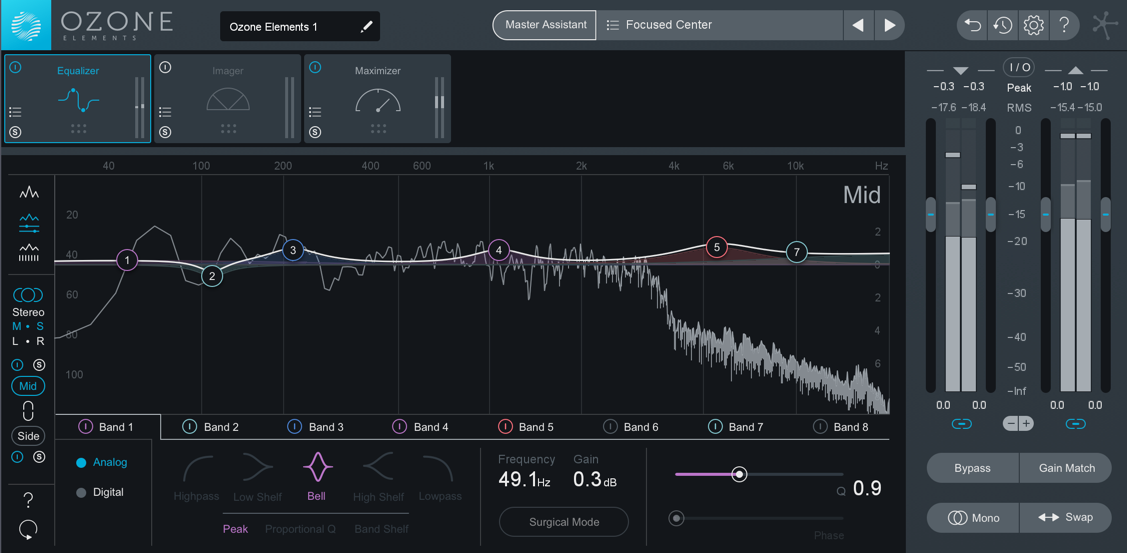
EQ表示画面
OzoneのEQモジュールを使用する際は、用途に応じて3種類の表示オプションを選択することができます。
スペクトラム画面

これはスペクトラム表示エリアが拡大され、バンドのパラメーターの詳細が縮小された画面モードです。バンドのパラメーターは、有効なバンドのEQ操作点を使用することで調整できます。バンドの有効化と無効化は、スペクトラム表示下部の電源ボタンで切り替えることができます。操作点を調節すると、異なる曲線が表示されます。白線は全EQ帯域のコンポジットであり、各バンドの線はそれぞれ別の色で細めに表示されます。
スペクトラム画面でEQバンドのパラメーターを調整するには
- 周波数: EQ操作点を左右に動かすと周波数が調整できます。
- ゲイン: EQ操作点を上下に動かすと周波数が調整できます。
- Q (帯域幅): バンドの両端にあるハンドルをマウスで動かすことにより、そのEQバンドの帯域(Q)の幅を調整することができます。クリックしてドラッグ、あるいはマウスやトラックパッドのスクロール機能でも選択されたバンドの帯域幅の調整を行うことができます。
- フィルター形状: EQ操作点を右クリックすると、フィルター形状のオプションを含む関連メニューが表示されます。このメニューを開くと、そのとき使用されているフィルター形状がハイライトされた状態で表示されます。メニューの内の別のフィルター形状を選択することで、そのバンドに使用するフィルター形状を変更することができます。フィルター形状の変更が行われる、あるいはここを変更することなくインターフェース内の別の箇所をクリックすると、関連メニューは自動的に閉じます。
全バンド画面
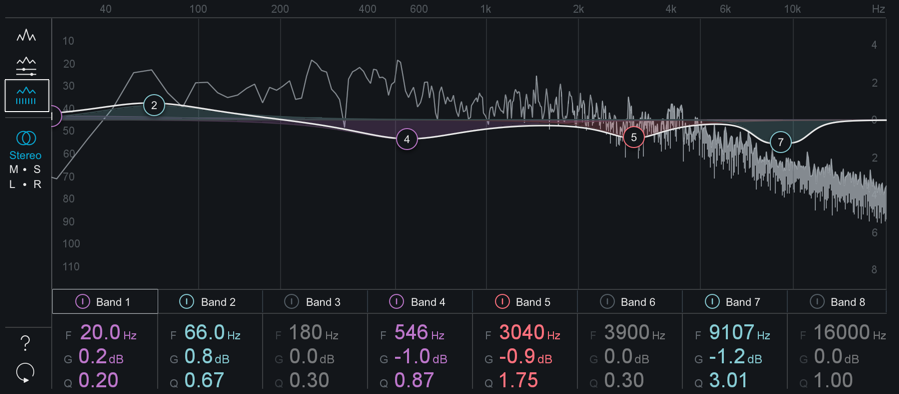
この画面では各バンドの基本的なパラメーターの数値の概要が表示されます。各バンドの周波数、ゲイン、Qは以下を行うと調整できます:
- 表示された数値をクリックし(左右または上下に)ドラッグ。
- 数値をダブルクリックし、手動で新たに数値を入力。
詳細バンド画面
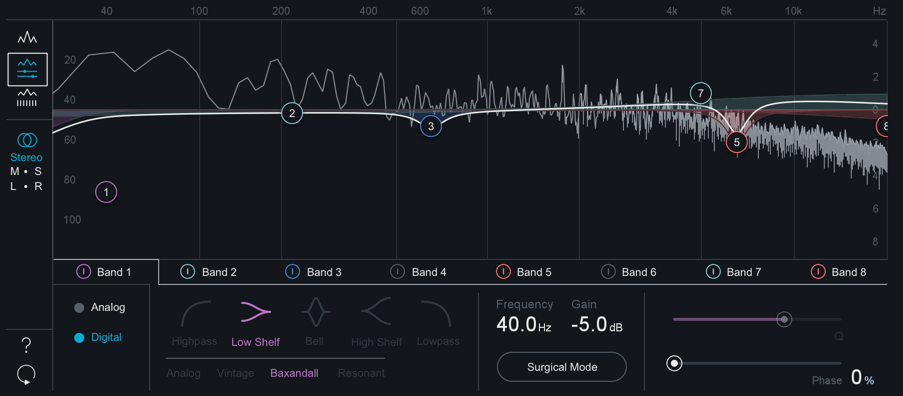
この画面では選択されたバンドのタブ関するパラメーターの詳細が表示されます。これがEQ表示のデフォルトとなります。
操作項目
EQモジュールは、多くのパワフルな操作項目を使用して調整します。選択された表示モードによっては、表示されない操作項目もあります。表示モードを変更するか、あるいはスペクトラムエリアにてEQ操作点を使用することで、種々の操作項目にアクセスすることができます。
グローバルEQモード
グローバルEQフィルターのアルゴリズムが変更できます。EQモードの選択肢は以下の2種類です:
- ANALOG(アナログ): 旧式のアナログEQを模しており、音像に彩りが付与されます。このモードではIIR(無限インパルス応答)フィルターを利用します。
- DIGITAL(デジタル): 精緻で分析的な音像のEQモデルです。このモードではFIR(有限インパルス応答)フィルターを利用します。
Digitalモードを選択すると、更に2つのパラメーターが追加されます:
- PHASE(位相): イコライザーをDigitalモードで使用すると、各EQバンドの位相スライダーが使用できるようになります。位相スライダーが0%に設定されていると、そのバンドはリニア位相特性になります。 位相スライダーが100%にセットされていると、そのバンドは最小位相特性になります。
- SURGICAL MODE(整形モード): Surgical Modeを有効にすると、フィルター曲線は音楽的ではなく、精緻な整形に適した形状になります。
EQモードの操作に関する注
- グローバルEQモードのパラメーターは、詳細バンド画面が選択されている状態でのみ表示されます。
フィルター形状
Analog及びDigitalモードでは、両方とも8つのEQ操作点のタイプまたは形状を選定することができます。各操作点は以下のEQフィルター形状に設定できます:
- ローパスフィルターとハイパスフィルターはバタワースフィルターです。パスバンドまたはストップバンドで細波音や共鳴音が生じることなく最大限フラットになるよう最適化されています。
- ブリックウォールのローパスフィルターとハイパスフィルターは楕円フィルターです。急なスロープでパスバンドまたはストップバンドで生じる細波音が極小になるよう最適化されています。
- 有名なプルテックアナログイコライザーをモデルに作られたビンテージタイプのフィルターは、単一の操作点で複雑なスロープを描くことができます。
Frequency/Gain/Bandwidth (Q)(周波数/ゲイン/帯域幅(Q))
詳細バンド画面モードでは対応したスライダーを使用するか、あるいは数値をダブルクリックして手動で別の数値を入力することで、選択されたバンドの周波数、ゲイン、帯域幅を個別に調整することができます。スペクトラム画面では有効化されたバンドの周波数、ゲイン及びQを前述の方法で調整することができます。
M/S & L/R Modes(M/S及びL/Rモード)
イコライザーにはステレオ、Mid/Side及びLeft/Rightの処理モードがあります。詳細は一般的なモジュール操作の処理モードのセクションをご参照ください。
メーター尺度
- EQ GAIN SCALE(EQゲインスケール): EQ曲線のゲインスケールはスペクトラム画面右側に表示されます。
- SPECTRUM MAGNITUDE SCALE(スペクトラム振幅スケール): スペクトラム振幅(dB)スケールはスペクトラム画面左側に表示されます。
- SPECTRUM FREQUENCY SCALE(スペクトラム周波数スケール): スペクトラム及びEQ曲線の周波数スケールはスペクトラム画面上部に表示されます。
注
- 設計により、EQとスペクトラムのスケールは異なります。これが同一だと、使用に能うほど十分にスペクトラムが見えなくなります。グレーで表示される周波数スケールは、EQとスペクトラムの両方に適用されます。
- Spectrum Optionsタブにアクセスするか、あるいはスペクトラムを右クリックして関連メニューから“Spectrum Options”を選択すると、スペクトラムのオプションを設定することができます。
Alt-Solo(Alt-ソロ機能)
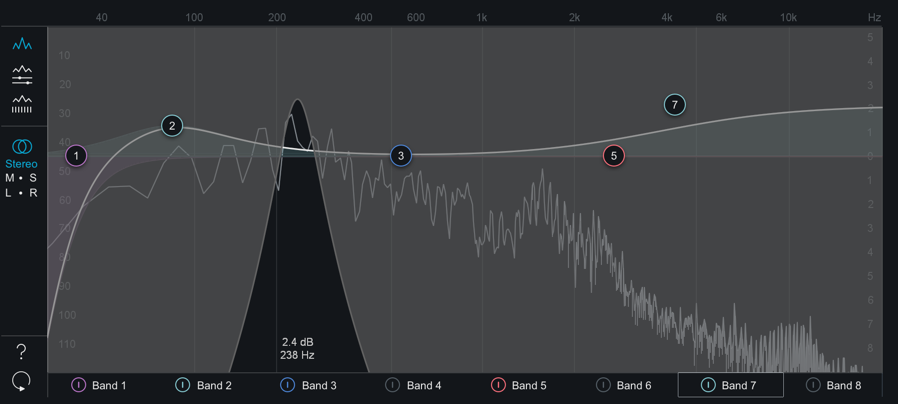
Altキーを押しながらスペクトラムをクリックすると、“オーディオ虫眼鏡的“機能を使用することができ、EQに設定に影響を与えることなく、マウスカーソル下の周波数のみの試聴が可能となります。これは、EQバンドを変更せずにミックス内の周波数の位置がピンポイントで特定できる便利な機能です。マウスのボタンを放すと、通常のEQのサウンドに戻ります。EQオプション画面の “Alt-Solo Filter Q”にてデフォルトの帯域幅を設定することができます。
イメージャー
概要
Ozoneのイメージャーモジュールはミックスのステレオ幅の調節ができます。

操作項目
Width(幅)
イメージャーにより適用されるステレオ幅の分量を調整します。
Enable Stereoize(ステレオ化の有効)
ステレオライズ用スライダーのオン/オフをトグルします。
Stereoize Amount(ステレオ化分量)
ステレオ幅スライダーと組み合わせてこの分量を調節することで、ステレオ効果の性質を操作することができます。このステレオ化効果は完全にモノ互換となっておりますので、オーディオにステレオ幅を持たせたとしても、不快な人口音を付加することなくモノとして再生することができます。ステレオ化効果はモノやステレオ幅の狭い録音素材に、自然な響きのするステレオ幅を加えることができます。
メーター
Vectorscope(ベクトロスコープ)
ベクトロスコープで信号のステレオイメージを描写します。ここではイメージャーの信号チェーンにおける位置に関わらず、Ozoneの最終的な出力がモニターされます。このモジュールでステレオ音像の間隔を確認することができ、設定次第でその幅を狭めたり広げたりできます。ベクトロスコープには3種類の表示オプションがあり、これはスコープ下のタブで切り替えることができます:
Polar Sample Vectorscope(両極サンプルベクトロスコープ)
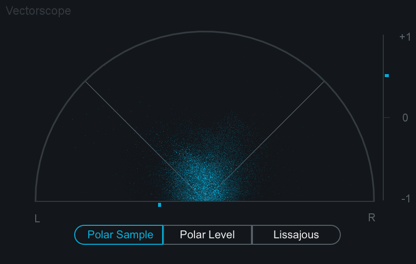
Polar Sample Vectorscopeはサンプル毎にドットをプロットしますが、極座標を基にした表示方法を採りますので、入力信号のステレオイメージをハイライトする上でより便利な機能です。45度以内に表示されるパターンは正相にあることを意味しますが、その45度線から外れたパターンは位相ずれを意味します。Polar Sample Vectorscopeでは履歴として表示される過去の点がゆっくりとフェードアウトします。直近の数秒間のオーディオ情報が表示され、データ点は徐々にフェードアウトして行きます。メーター上をリクリックすると、画面表示をリセットすることができます。
Polar Level Vectorscope(両極レベルベクトロスコープ)
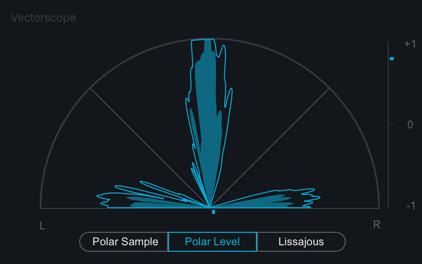
録音素材のステレオ熱量はPolar Level Vectorscopeで明確に表示されます。ここでは極座標に表示される点は平均サンプルとなります。光線の長さは振幅度合いを示しており、光線の角度でステレオ位置を表します。45度以内に表示される光線は同位相にあることを意味しますが、その45度線から外れたパターンは異相を意味します。Polar Level Vectorscopeでは時間に対し、プロットされた層が緩やかに縮まることで経緯が表示されます。層はベクトロスコープ中央に向かって縮まり、外郭部分をリアルタイム分析のためのスペースをとして確保します。
Lissajous Vectorscope(リサージュベクトロスコープ)
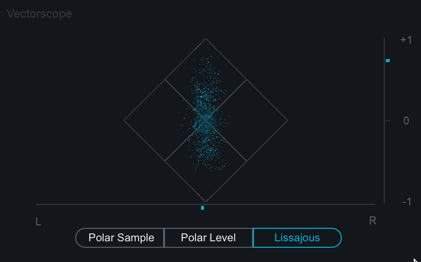
Polar Sample Vectorscope同様にLissajous Vectorscopeもサンプル毎に点をプロットしますが、全体が伝統的なオシロスコープのような表示画面となります。通常、Lissajous Vectorscopeは横ではなく縦に長いランダムのパターンでステレオ録音素材を表示します。 垂直方向の広がりは左右のチャンネルが似ていることを意味します(垂直の一本線で表示されるモノ信号に近いことを意味します)。水平方向のパターンは、2つのチャンネルに大きな違いがあることを意味しますので、モノ信号との互換性上の問題が発生する可能性があります。
Correlation Meter(相関メーター)
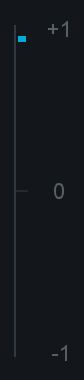
相関メーターは左右のチャンネルの類似性(相関性)を+1/0/-1の垂直メーターで明示します。左右のチャンネルの類似性が高い程、メーターは最上部に近づきます。このため、左右のチャンネルが全く同じという極端な例では、相関性は+1となりメーターは一番上に振り切られた状態となります。左右のチャンネルの類似性が低いとメーターは下方へ振れます。例えば左右のチャンネルが完全に逆相という極端な例では、相関性は-1となり、メーターは底部まで振り切れます。
クリッピング
- ベクトロスコープではクリップしたサンプルは赤で表示されます。
- ベクトロスコープをダブルクリックするとメーター表示をクリアすることができます。
位相相関メーターに関する注
- 一般的には、このメーターの値は0から+1の間に収まります。下方に表示される場合、必ずしも問題というわけではありませんが、モノ互換に問題が生じる可能性が指摘できます。
ミニメーター画面
Stereo Width Spectrum(ステレオ幅スペクトラム表示)

信号のステレオ幅がミラーリングされたハイブリッドのスペクトラム表示です。このメーターが使用できるのはイメージャーのみです。
Correlation Trace(相関性トレース表示)

この表示オプションでは、スクロール形式で、画面に入力信号のステレオ相関性がリアルタイム表示されます。プラス数値(同位相)は水色で、マイナス数値(異相)は赤で表示されます。
マキシマイザー
概要
好評を博すOzoneのIRC(インテリジェント・リリース・コントロール)を使用することで、ダイナミクスやクリアさを犠牲にすることなく、ミックス全体のレベルをブーストすることができます。マキシマイザーはミックスの全帯域に適用されますので、マルチバンドエフェクトではありません。
操作項目

モード
IRC I
このモードは信号に対するインテリジェントなデジタル音量極大化を行います。これは、ソース素材を分析した上で、心理音響的に心地良いリミッティングを適用し、トランジエントには迅速に反応し(ポンピング防止のため)、一定のベーストーンには(ディストーション防止のため)緩やかに反応することで、実現します。
IRC II
上記のインテリジェントモードと似ておりますが、このモードは更にトランジエントを保存するために最適化されているため、アグレッシブなリミッティングを実行したとしても、出力信号はシャープでクリアな音像となります。
Threshold(スレッシュホルド)
どのレベルでリミッティングがトリガーされ、出力を最大化するために追加されるゲイン量を決定します。スレッシュホルドの値を、リミッターをトリガーしない0でない数値に設定したとしても、マキシマイザーの出力は増加します。例えば、マキシマイザーの入力レベルが-15 dBでピークを迎え、マキシマイザーのスレッシュホルドが-4dBに設定されている場合、リミッティングは発生しませんが、マキシマイザーの出力は-11dBでピークするようになります。
Learn Threshold(スレッシュホルドを分析)
ここが有効になっていると、マキシマイザーはスレッシュホルドターゲットの値に入力オーディオを合わせ込むべく、自動的にスレッシュホルドのスライダーを調整します。ターゲットLUFSの数値をダブルクリックすると、LUFSターゲット値を編集することができます。
分析後も、このパラメーターは自動的に無効にはなりません。ターゲット値へ合わせるため、継続的にスレッシュホルドを更新するために使用することができます。
スレッシュホルド分析機能はラウドネス批准目的での使用には推奨されません
スレッシュホルド分析機能はラウドネス批准のために設計された操作項目ではありません。
Ceiling(シーリング)
マキシマイザーの出力する最高レベルを設定します。一般的に、ディザー使用時は-0.3 dBが推奨値となりますが、マスタリングされるオーディオが.mp3または.aacへ変換する場合は、将来的なクリッピングを防止すべく、更に低いレベル(-0.6から-0.8)が推奨されます。
Threshold & Ceiling Link(スレッシュホルドとシーリングをリンク)
スレッシュホルドとシーリングの操作をリンクします。
True Peak(真正ピーク値)
各デジタルサンプルのレベルのみならず、D/A変換後のアナログ信号のレベルも鑑みたリミッティングを行う場合は、真正ピークリミッティング機能を有効化します。アナログ信号のピーク値とデジタル信号のピーク値とでは、一致する値であっても実際は3dB以上アナログの方が高い場合がありますので、時としてこの機能が必要となります。
この機能を使用すると僅かながらCPU使用率が上がりますが、ミックスのレベルが高めに設定されている場合は、D/A変換の段階でディストーションが発生しないよう、この機能を有効化する方が確実と言えます。多くの今日的なラウドネス基準は真正ピーク値に準じていますので、確実にコンプライアンスに批准させる上でも、この機能の使用が望まれます。
Character(処理性質)
キャラクタースライダーにより、マキシマイザー処理の音質に直結する全体的なレスポンス時間を調節します。
Stereo Independence(ステレオ独立機能)
チャンネルを個別にリミッティングする場合(両スライダーとも100%に設定)、マキシマイザーの出力音量を上げることは可能ですが、これを行うとステレオ野が狭まる可能性があります。ステレオアンリンク時の操作における狭窄効果を軽減するため、この機能ではフェーダーが2本に分離されています。0でない数値に設定されていると、個別のチャンネルレベルと全体的なステレオ野により生成されたレベルエンベロープに応じて、トランジエントとサステイン成分が別々にリミッティングされる処理が適用されます。
- Transient(トランジエント): チャンネルを通じ、トランジエントな素材に対しリミッターが如何に反応するかを調整します。
- Sustain(サステイン): トラックを通じ、響きの長い素材に対しリミッターが如何に反応するかを調整します。
- Link(リンク): トランジエントとサステインのスライダーをリンクさせます。
Transient Emphasis(トランジエント強調機能)
“Transient Emphasis”ボタンをクリックすると、リミッティング前のトランジエントの成形の微調整を行うことができます。この機能は、ラウドネスを最適化しつつドラムのような音の鋭さを保持する際に便利です。 ここの数値が高い程、リミッティング処理後のトランジエントが際立ちます。
メーター
スレッシュホルドメーター
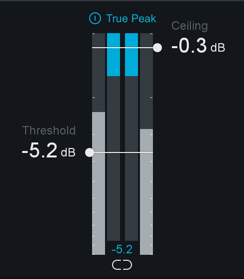
スレッシュホルドメーターは、レベルメーター上で発生しているゲインリダクションの量を表示します。外側の2本のメーターが入力信号を示し、ゲインリダクションが発生すると、中央のメーターに赤でその分量が表示されます。
ミニメーター画面
マキシマイザーには操作画面上部に以下のミニメーター画面があります:
Gain Reduction Trace(ゲイン削減トレース表示)

ダイナミクスモジュール同様、この画面では、入力信号の波形にゲイン削減の分量がリアルタイムでスーパーインポーズされた曲線が表示されるスロールメーターが表示されます。ゲイン削減トレース表示はアタックとリリースを正しく設定し、ゲイン削減のエンベロープをモニターする上での一助となります。
Spectrum Analyzer(スペクトラムアナライザー)

Ozone Elementsの出力のスペクトラムがリアルタイムで表示されます。
マスターアシスタント
概要
マスターアシスタントはOzone 8 Elements、StandardそしてAdvancedに導入された、アシスト技術、マシーンラーニング、そしてインテリジェンスにおける最新の進展です。これにより、音楽に合わせてインテリジェントにあつらえた作業開始点が提供されますので、経験値に関係なく、プロフェッショナルな音像のマスターを制作する大きな助けとなります。

ジャンル分けとリサーチ結果
マスターアシスタントは、内部的なディスカッションと研究の組み合わせにより生成されたターゲットジャンル曲線を利用します。我々の作業は数多くのオーディオファイルを10種類の音楽ジャンルに分類することから始まりました。その上で、それらジャンルのスペクトラル特徴を分析しました。その研究に基づき、我々は各ジャンルの典型的なスペクトラル特徴を表した10種類のジャンルターゲット曲線を作り出しました。
典型的なスペクトラル特徴を分析するのに加え、神経網分類機能を鍛錬し、入力オーディオを10種類のジャンルの混合となる特有のターゲット曲線にマップするようにしました。
- 以下がその3つのカテゴリーです:
- Bass Heavy(EDM、ヒップホップなど)
- Orchestral(一般的な器楽、その他)
- Modern(ポップ、ロックなど)
これらの曲線がマスターアシスタント処理の中でどのように使用されるかについての詳細は、後述の処理ステップの項をご参照ください。
ワークフロー
マスターアシスタントはOzone 8プラグインとOzone 8アプリケーションの両方で使用できます。マスターアシスタントのパネルは、プリセット表示左の“Master Assistant”ボタンをクリックすると開きます。

ターゲットセクション
マスターアシスタントを実行する前に、初めに表示される画面にてターゲット出力を選択してください。
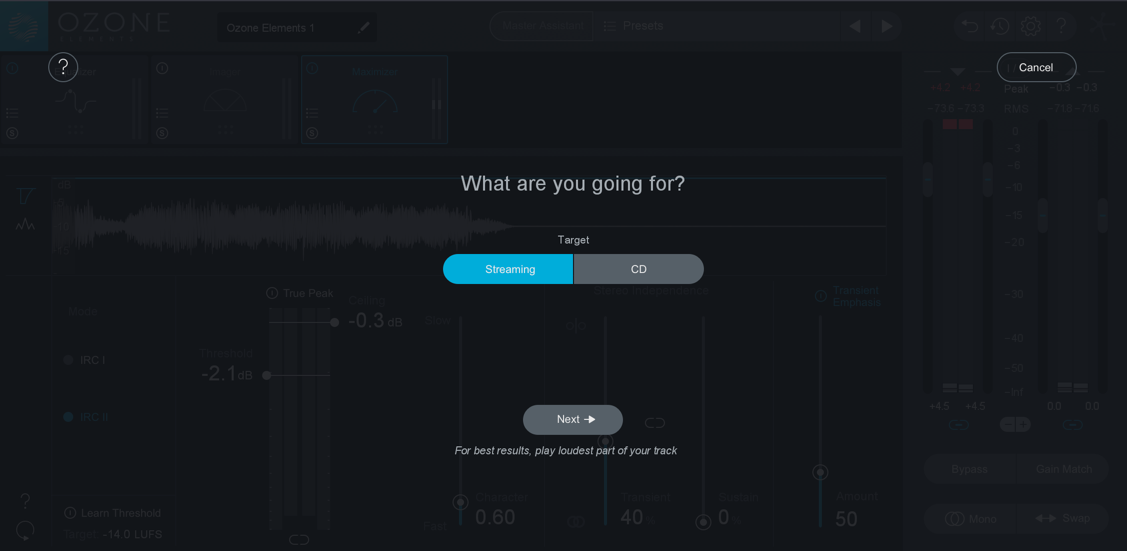
Streaming(ストリーミング)

- ラウドネスのターゲット値(LUFSを使用)に合致するためのマキシマイザーのスレッシュホルド設定が知らされます。
- ストリーミングオプションのターゲットラウドネスのデフォルトは-14 LUFSに設定されています。このターゲット値は、一般的なストリーミングサービスにより使用される典型的なラウドネス値に基づいています。
- この値はOzoneのOptionsメニューGeneralタブにてカスタマイズすることができます。
CD
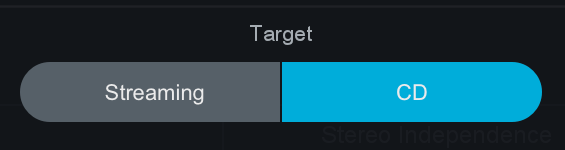
選択された強度オプションに対し、できる限り出力の音量を上げるためのマキシマイザーのスレッシュホルド設定が知らされます。
CD: Intensity(強度)
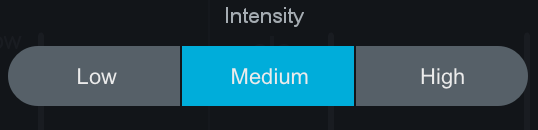
入力オーディオに対しリミッターがどれくらい頻繁にトリガーされるかを特定することによりマキシマイザーのスレッシュホルド設定が知らされます。 これらのターゲットに関する選択は、色々な形でマスターアシスタントの分析やその結果に影響を与えます。以下のステップは、ターゲット選択がいかに与えられた処理ステップに影響を及ぼすかを説明したものです。
オーディオを再生
ターゲットを選択した後、Nextをクリックしてマスターアシスタントを実行します。
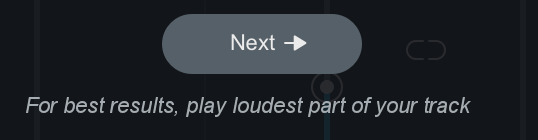
便利なヒント
- マスターアシスタントにはオーディオ入力が必須: ホストアプリケーションでオーディオを再生する必要があります。
- より良い結果を得るため、トラックで最も音量の高い箇所でマスターアシスタントを実行することが推奨されます。
- マスターアシスタントは分析に際し、約30秒間のオーディオを必要とします。もし、マスターアシスタントに30秒未満のオーディオを分析させる場合は、ループ再生をしながらマスターアシスタントを実行することが推奨されます。
処理ステップ
以下は、ターゲットを選択し、‘Next’ボタンをクリックした後のマスターアシスタントの作業手順のあらましです。
オーディオ分析
“Next”ボタンをクリックすると、マスターアシスタントは約5秒間、入力オーディオを聴きます。
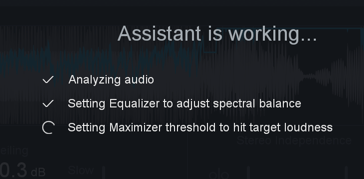
Waiting For Audio screen(オーディオ待機)画面
マスターアシスタントがオーディオを受信していないと、“Waiting for audio”画面が表示されます。オーディオを再生すると、この待機画面は消えます。
固有のジャンルターゲット曲線
数秒間オーディオを聴いた後、マスターアシスタントはEQ処理ステップ(後述)で使用する固有のターゲット曲線を生成します。
マスターアシスタントはどのように固有のターゲット曲線を作り出すのか?
- 初回試聴時にマスターアシスタントは、オーディオを分析し、既定の10種類のジャンルの曲線との類似性を判断します(これら曲線については前出のジャンル分けの項をご参照ください)。
- 各ジャンル曲線に対し類似性の比率がアサインされます。
- その上で、マスターアシスタントはジャンル分け比率に基づいた固有のターゲット曲線を作り出します。
- 例: マスターアシスタントが与えられたトラックを60%ポップ、30%ロック、10%カントリーと比率付けした場合、固有のターゲット曲線はポップのターゲット6割、ロックのターゲット3割、そしてカントリーのターゲット1割がミックスされたものとなります。
プリセットの適用
固有のターゲット曲線が生成されると、マスターアシスタントは最も類似性の比率の高かったジャンルに基づいたプリセットを読み込みます。これらプリセットはマスターアシスタント処理を利用するモジュールの作業開始点として提供され、IRCモードやマキシマイザーなど、入力オーディオを分析したものではないパラメーターを設定します。マスターアシスタントのプリセットは、Neutronのトラックアシスタント処理で使用されるプリセットと比較すると微細な設定となります。
マスターアシスタント実行後のイメージャーの設定
- マスターアシスタント実行後は、イメージャーモジュールは常に切られた状態となります。マスターアシスタント実行後、イメージャーを有効にして処理の違いを色々とお試し頂くことをお勧めします。
EQ
プリセット適用後、マスターアシスタントはEQモジュールの設定を変更します。
マスターアシスタントは、入力オーディオと処理ステップの第一段階で生成された固有のターゲット曲線を比較し、EQ設定をインテリジェントに変更します。入力オーディオをターゲット曲線に近づけるEQ曲線を作り出すべく、EQ操作点が調整されます。
EQ帯域の設定
- マスターアシスタントは常にバンド1と8に対し、それぞれローシェルフとハイシェルフを有効にします。
- マスターアシスタントはターゲット曲線に合わせ込むため、バンド2から7に対し、最大6つのピークベルフィルターを追加します。
マキシマイザー
EQモジュールの設定が終わると、マスターアシスタントはマキシマイザーの設定の調整に取り掛かります。
シーリング
シーリングの値は、マスターアシスタントの最初の画面で選択されたターゲットに基づいて決められます。
- ストリーミング: -1dB
- CD(全ての強度値に共通): -0.3dB
- リファレンス: -0.3dB
スレッシュホルド
スレッシュホルド値は、入力オーディオと選択されたマスターアシスタントのターゲットの分析傾向によって決定します。
ストリーミング
- マキシマイザーのスレッシュホルドのターゲットラウドネス値は-14 LUFS(良く利用されるストリーミングサービスで一般的なラウドネス)に設定されます。
- ラウドネスのターゲットはOptions > Generalタブにて手動で設定できます。
CD
入力オーディオと強度の選択に基づき、マキシマイザーのスレッシュホルドはマスターの音量をできる限り大きくする値に設定されます。
CD: Intensity(強度)
マキシマイザーのスレッシュホルド分析時に、どれくらい頻繁にリミッターが作動するかを決定します。
- Low(低): リミッターの作動率は時間尺に対し0%となります
- Medium(中): リミッターの作動率は時間尺に対し1%となります
- High(高): リミッターの作動率は時間尺に対し2%となります
承認とキャンセル
マスターアシスタントが完了すると、変更のAccept(承認)かCancel(キャンセル)が選択できます。
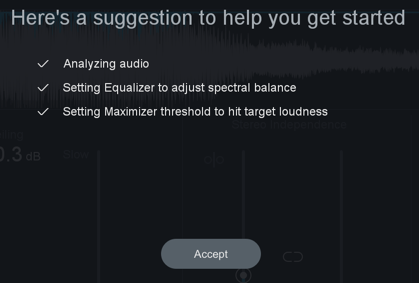
- Accept(承認)を選択するとマスターアシスタントのパネルが消え、マスターアシスタントにより変更された設定が維持されます。
- 承認後、マスターアシスタントの変更を取り消して元の設定に戻したい場合は、取り消し履歴画面でその作業を行ってください。
- Cancel(キャンセル)を選択するとマスターアシスタントのパネルが消え、マスターアシスタントを実行する前の状態に戻ります。
プリセットシステム
概要
Ozone 8 Elementsにはプリセットの使用を迅速かつ簡便にするプリセットマネージャ機能が搭載されています。
ファクトリープリセット
のグローバルなファクトリープリセットは次のフォルダで管理されます:
- ALL PURPOSE MASTERING(多目的マスタリング様)
- GENRE-SPECIFIC MASTERING(特定ジャンルのマスタリング用)
- INSTRUMENTS AND BUSSES(楽器とバス)
全般的な機能
プリセットの読み込み
リスト上の名称をクリックすることで、プリセットを選択し、試聴することができます。これにより、適切なOzoneモジュールが選択され、オーディオ再生を行うことでプリセットの効果を試聴することができます。リスト上から別の名称をクリックすることで、複数のプリセットを簡単に比較することができます。
プリセットの名称変更
プリセットマネージャではプリセットをダブルクリックすることで名称変更が行えます。
Show at Startup(起動時に表示)
これでOzone起動時にプリセットマネージャを自動的に表示させるか否かを設定することができます。
プリセットマネージャ: 起動時に表示
- デフォルトでは、プリセットマネージャは自動的に起動時に表示されます。これを望まない場合は、プリセット画面最下部にある“show at startup”のチェックを外してください。
Default State(デフォルトを使用)
ファクトリーデフォルト、あるいはカスタムで組んだデフォルトのプリセットを読み込みます。
Working Settings(使用中の設定)
プリセットの設定を変更すると、変更された設定は“Working Settings(使用中の設定)”として扱われます。Working Settingsは常にプリセットマネージャ内にあるプリセットリストの最上段に表示されます。これにより異なるプリセットのプレビューや比較が簡単に行えます。比較などを終えWorking Settingsに戻る場合は、プリセットマネージャ最上段に記載されたアイテムを選択します。
操作項目
Add(追加)
このボタンをクリックすると、その時のOzoneの設定を新規プリセットとして追加します。名称を決め、オプションでコメントを入力することも可能です。
プリセット名の特殊文字
- 記号の「 * 」や「/」など、プリセット名として使用不可能な記号や文字があります。該当する文字や記号を入力しようとしても、名称には反映されません。
- これは(バックアップや転送の利便性のため)プリセットがxmlファイルとして保存されることに因ります。 照合を簡単にすべく、プリセット名はそのままファイル名となるため、Windowsファイル名として適合しないこれらの文字や記号は使用できません。
Delete(削除)
恒久的にプリセットを削除する場合は、リストから該当するプリセットを選択し、Deleteボタンをクリックします。
New(新規)
新規フォルダを作成する場合はこのボタンをクリックします。その上で、New FolderオプションにてOzoneプリセットマネージャにカスタム名称フォルダを追加します。
Change(変更)
プリセットの保存先を変更する場合はこのボタンをクリックします。詳細は次項をご参照ください。
Save(保存)
Saveボタンをクリックすると、その時の設定が選択された(ハイライトされた)プリセットにアサインされます。これは既存のプリセットで変更した設定を保存する際に便利な機能です。
保存と変更状態を表すフラッグ( * )について
- 保存機能は、プリセット選択後に調整が行われ、プリセット名に( * )マークが表示されて初めて有効化されます。Saveボタンは既存のプリセットに変更後の新しい設定を上書きで保存します。
- オリジナルの状態からそのプリセットで何らかの変更が加えられると、プリセット名の冒頭に( * )マークが表示されます。これはプリセットに変化があったことを意味します。
- 変更後の設定を保持したい場合は、プリセットマネージャにて“Add”を選択して新規プリセットとして保存するか、あるいは“Save”を選択して既存のプリセットを上書きする必要があります。
Close(閉じる)
Closeボタンをクリックするとプリセットマネージャ画面が消えます。注: プリセットのアップデートはキャンセルできません。ここでは適宜プリセットの追加、消去、アップデートが行われ、プリセットマネージャのダイアログを閉じても、設定が元へ戻るわけではありません。
フォルダの変更
プリセットは必ずしもデフォルトのフォルダに保存される必要はありません。プロジェクト毎、あるいはアーカイブ用にプリセットのカスタムフォルダを作成することが可能です。Ozoneがプリセットを参照するフォルダを変更するには、プリセットマネージャのChangeボタンをクリックし、任意のフォルダへブラウズします。
Ozoneのプリセットの保存場所は?
- デフォルトでは、プリセットは以下の階層のフォルダに保存されます:
- Windows: C:\ユーザ\ユーザ名\書類\iZotope\Ozone 8 Elements\Presets
- Mac: ユーザ/ユーザ名/書類/iZotope/Ozone 8 Elements/Presets/
- Windows: C:\ユーザ\ユーザ名\書類\iZotope\Ozone 8 Elements\Presets
カスタムデフォルト
右クリックして“Set current state as”を選択することにより、現在の設定をデフォルトにすることができます。デフォルトとして使用したい既存のプリセットがある場合は、そのプリセットの名称を右クリックし、“Set ‘プリセット名’ as ”を選択します。デフォルト状態を工場出荷時に戻す場合は、プリセットの何れかを右クリックし“Reset to factory default”を選択します。アプリケーションとプラグインにはそれぞれ固有のカスタムデフォルト機能があり、個別に設定する必要があります。
モジュールのプリセットシステム
モジュールのプリセットシステムはグローバルプリセットシステムと同じように作用しますが、個別のモジュールでの作業に特化するべく、インターフェースが単純化されたました。
モジュールプリセットは、信号チェーン上にある他のモジュールに影響を及ぼすことなく個々のモジュールのプリセットを簡単に保存し、読み込むことを可能にします。Ozone 8では、モジュールとコンポーネントプラグインのプリセットが交換可能となっておりますので、Ozone 8 Advancedを使用する場合は、モジュールのプリセットをコンポーネントプラグイン内で使用することも、その逆を行うことも可能です。
モジュールのプリセットシステムを開くには
モジュールプリセットシステムはOzoneの信号チェーンから簡単にアクセスすることができます。モジュールのソロボタンの真上にあるボタンをクリックするとモジュールプリセット画面が開きます。
モジュールプリセットの読み込み
プリセットを選択すると、その設定が読み込まれ、関連したコメントがモジュールプリセット画面下方に表示されます。
モジュールプリセットの保存
モジュールのその時の設定をモジュールの新規プリセットとして保存する場合は、“Add”ボタンをクリックします。“Add”ボタンをクリックすると、プリセットの名称入力を促されますので、名称を入力の上、EnterまたはReturnキーを押して保存してください。
プリセットのコメントは、コメント欄をクリックすると編集できます。コメントを入力し、EnterまたはReturnキーを押して新しいコメントを保存してください。
モジュールプリセットのアップデート
モジュールプリセットシステムには、グローバルプリセットマネージャのようなアップデート機能がありません。設定変更を行ったモジュールプリセットは、既存プリセットへ上書きをするのではなく、新規プリセットとして追加で保存する必要があります。
モジュールプリセットの消去
既存のモジュールプリセットファイルを消去する際は、該当するプリセットをモジュールプリセット画面にて選択し、“Delete”ボタンをクリックします。本当に消去をするかどうか確認する画面が表示されますので、諸居する場合は‘Yes’を、消去をキャンセルする場合は‘No’を選択します。プリセットマネージャでDeleteボタンを使用すると、プリセットファイルはハードディスク上のプリセットフォルダからゴミ箱へと移されますのでご注意ください。
モジュールプリセットシステムフォルダの変更
グローバルプリセットシステム同様、モジュールプリセットシステムでもハードディスク内に於けるプリセットの保存先を指定することができます。保存先を変更するには、Module Presetメニューを開き、Change Folderボタンをクリックします。これでファイル画面が表示され、モジュールプリセットファイルの保存先を指定することができます。
デフォルトでは、各モジュールのプリセットは以下の階層に保存されます:
- Windowsでのモジュールプリセットのファイルパス:
- C:\ユーザ\ユーザ名\書類\iZotope\Ozone 8 Elements\Presets\EQ Presets
- C:\ユーザ\ユーザ名\書類\iZotope\Ozone 8 Elements\Presets\Imager Presets
- C:\ユーザ\ユーザ名\書類\iZotope\Ozone 8 Elements\Presets\Maximizer Presets
- OS Xでのモジュールプリセットのファイルパス:
- ユーザ/ユーザ名/書類/iZotope/Ozone 8 Elements/Presets/EQ Presets
- ユーザ/ユーザ名/書類/iZotope/Ozone 8 Elements/Presets/Imager Presets
- ユーザ/ユーザ名/書類/iZotope/Ozone 8 Elements/Presets/Maximizer Presets
全般的な機能
Undo History(取り消し履歴)
取り消し履歴画面は、Ozoneの異なる設定を比較する上で独特かつパワフルな機能となります。履歴リストにアクセスするには、インターフェース右下の角にあるHistoryボタンをクリックしてください。各設定値を変えると、その度毎にその編集作業が履歴リストに記録され、表示されます。以前の状態でミックスを聴き直したい場合は、その特定の箇所をクリックして試聴してください。取り消しに際して発生した設定変更は明るい色で表示されます。
Clear(クリア)
Clearボタンをクリックすると履歴リストがクリアされます。
Close(閉じる)
Closeボタンをクリックすると履歴画面を閉じることができます。履歴リストから最後に選択した状態で編集作業を再開することとなり、そこから作業を積み重ねることができます。
A、B、C及びDボタン
A、B、C、Dボタンを使うと、履歴リストに最大4つのポイントをアサインすることができます。手順は次の通りです:
- キャプチャするポイントをリストから選択します。
- A、B、C、Dボタンの下にあるSetボタンをクリックします。
- アサインしたボタンをクリックすると、Ozone上にその設定が反映されます。
モジュールチェーン
Ozone Elementsの処理モジュールはインターフェース上部に水平方向の信号チェーンで表示されます。
- Ozone 8 Elementsプロセッシング順列は以下の通りで、これは固定されております:
- イコライザー
- イメージャー
- マキシマイザー
Input/Output Meters入出力メーター
Ozoneの入出力メーターは、左右のチャンネルの入力と出力のレベルを表示します。メーターには複数のオプションがあります。このオプションの選択は、I/Oオプションのタブを開くか、あるいはI/Oメーター上部のI/Oボタンをクリックする(こちらの方がI/Oオプションタブと比較するとオプションは制限されます)ことで行うことができます。
入出力ゲインの設定
入出ゲインのレベル調整はマウスでフェーダーをスライドさせるか、あるいはクリックした状態でマウスホイールを使うことで行うことができます。
左右のチャンネルを個別に設定
デフォルトでは左右のチャンネルはリンクされていますので、片方のフェーダーを動かすと、もう片方も連動します。“ロック”アイコンをクリックすることで、このリンクを解き、左右を別々に調整することができるようになります。また、2チャンネルをオフセットした状態で再びロックし、オフセットが掛かったまま左右のフェーダーが連動します。フェーダーは上下に振り切った状態でもオフセットを記憶しておりますので、まだ中程の位置に戻すとオフセットが再現されます。
ダブルクリックでフェーダーをリセット
左右のフェーダーがロックされている状態でどちらかのフェーダーをダブルクリックすると、両フェーダー共にレベルが0 dBにリセットされます。ロックされていない状態でどちらか片方のフェーダーをダブルクリックすると、そのフェーダーのみが0 dBにリセットされます。
オフセットが掛かった状態で左右のフェーダーがロックされている場合、ダブルクリックすると両フェーダーのレベルが揃います。その上でもう一回ダブルクリックすると、両フェーダーのレベルが0 dBにリセットされます。
メーターの尺度を設定
入出力メーターの尺度を調整することで、更にメーター機能をカスタマイズすることができます。
- メーター下方の“(+)”印をクリックすると、ズームインするか、あるいはメーターの解像度が増加します。
- メーター下方の“(-)” 印をクリックすると、ズームアウトするか、あるいはメーターの解像度が低下します。
視聴ツール
Ozoneの試聴セクションは、入出力メーター下の画面右側に位置します。
ここにはマスターステレオ信号をモニターする上で便利な機能が配備されており、以下の通り機能します:
Bypass(バイパス)
このボタンをクリックするとオーディオ信号に対する全てのモジュールによるプロセッシングがバイパスされます。バイパス状態になると、モジュールのインターフェースは明るいグレーで表示され、信号パスに乗っていないことを明示します。
このバイパスコントロールにより、僅かワンクリックでOzoneによる処理の有無を簡単に比較することが可能となります。施された処理が望み通りの進歩をもたらしているかどうか、常に単一のクリックで確認することができます。
Gain Match(ゲインマッチ)
ゲイン/レベルのマッチングを有効にします。これはトラックに対しOzoneの処理が及ぼす効果をA/B比較するのに便利です。この機能が如何に動作するかは、I/Oオプションタブのオプションの状態次第となります。
Sum to Mono(モノ合算)
MonoボタンをクリックするとOzoneはステレオ信号をモノにまとめますので、曲をモノの状態で確認することができます。ステレオ信号をモノの状態で確認すると、ミックスのなかで打ち消し合う要素がないかどうかを聴き分けることができますので、これは非常に重要な機能となります。
Swap(入れ替え)
このボタンをクリックすると、左右のチャンネルを入れ替えますので、リバース状態でのモニターが可能となります。
標準的なモジュールの操作項目
概要
Ozoneの各モジュールは多くの同一操作項目やワークフローを共有しています。ここでは操作項目は、使用するモジュールの種類によらず、同じ作用を及ぼします。この章では、Ozone 8 Elementsのモジュールが共有する標準的な操作項目とワークフローに対する説明をします。
ヒント: Ozoneでの修飾キーの使用
どのモジュールも、数値を変更した後にスライダー上でShift+クリックを行うと、変更後と変更前の状態をトグルすることができます。
信号処理チェーンでのモジュールの操作
信号処理チェーンのモジュールセレクターでは一般的な動作の操作が行えます。
Module Preset(モジュールプリセット)
モジュールプリセットシステムを開きます(詳細はモジュールプリセットシステムを参照)。
Solo(ソロ)
ソロボタン(“S”)をクリックすると、表示されているモジュール以外のマスタリングモジュールは無音となります(バイパスされます)。これにより、表示されている単一のモジュールのみを試聴することが可能となります。
Bypass(バイパス)
バイパスボタンをクリックすると、表示されているモジュールの処理が切られます。これにより、その特定のモジュールの有無による違いを聴き取ることができます。
モジュールチャンネルの処理モード
Ozone 8 ElementsのEQモジュールには、EQによりどのように処理が適用されるのかを決定する複数のモードが用意されています。EQのチャンネル処理モードは、モジュール操作エリアの左側に表示されます。
Stereoモード
ステレオモード(入力オーディオが単一チャンネルの場合は“モノ”モード)は全モジュールにとってデフォルトの処理モードとなります。これは、Mid/SideやLeft/Right処理モードのないモジュールにも当てはまります。
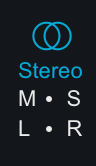
ステレオモードが選択されている場合(あるいはMid/SideやLeft/Rightチャンネルオプションが存在しない場合)、選択されたモジュールでは処理を行う上でワンセット(チャンネル)の操作項目が使用可能となります。
Mid/Side (M/S)モード
モジュール操作エリアの左側にあるM-Sマークを選択することによりMid/Sideプロセッシングに切り替えることができます。
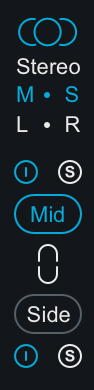
Mid/Side処理の例
Mid/Side処理の詳細につきましては、ヒントと用例の章をご覧ください。
Mid/Sideのエンコードとデコード
Mid/Sideモードが有効の場合、モジュールへの入力信号はMid/Side構成にエンコードされます。Mid/Sideモードで処理を行った後、信号はモジュールの出力にてMid/Sideからステレオにデコードされます。
- Mid Channel Encoding(Midチャンネルのエンコード): エンコードされたMidチャンネルの信号は、左右のスピーカーの間のファントム画像、または入力オーディオの中央チャンネルを示します。
- Side Channel Encoding(Sideチャンネルのエンコード): エンコードされたSideチャンネルの信号は、入力のサイド(または端)を示します。
MidとSideの独立した操作機能
Mid/Sideモードを選択すると、処理のための2つの固有のパラメーターが表示されます。ひとつのパラメーターのセットはエンコードされたMidチャンネルの処理のためのものであり、もうひとつのセットはエンコードされたSideチャンネルの処理のためのパラメーターとなります。
Midチャンネルの操作項目
- Midチャンネルの操作項目を閲覧及び調整: “Mid”ボタンを選択すると、アクティブなモジュールのMidチャンネルの処理に特化したパラメーターを閲覧し、調整することができます。
- Midチャンネル処理をバイパス: Midチャンネルセレクター上部の電源ボタンをオフにするとMidチャンネルの処理がバイパスされます。
- Midチャンネル処理をソロ: Midチャンネルセレクター上部の’S’ボタンを選択すると、モジュールのMidチャンネル処理がソロになります。
Sideチャンネルの操作項目
- Sideチャンネルの操作項目を閲覧及び調整: “Side”ボタンを選択すると、アクティブなモジュールのSideチャンネルの処理に特化したパラメーターを閲覧し、調整することができます。
- Sideチャンネル処理をバイパス: Sideチャンネルセレクター上部の電源ボタンをオフにするとSideチャンネルの処理がバイパスされます。
- Sideチャンネル処理をソロ: Sideチャンネルセレクター上部の’S’ボタンを選択すると、モジュールのSideチャンネル処理がソロになります。
リンクされたMid/Side操作の調整
MidとSideの操作項目はMidとSideの選択ボタンの間にある‘Link’ボタンを有効にすることで簡単にリンクさせることができます。リンクされている状態では、Midチャンネルのパラメーターを調整すると、リンクされたSideチャンネルのパラメーターも呼応し、その逆もまた然りです。
追加情報: 相対リンク作業
- Ozoneのパラメーターのリンクに関する追加情報はヒントと用例の章でご覧頂けます。
Mid/Sideのメーター
デフォルトではI/Oメーターにはオーディオのステレオミックスが表示されます。しかしながら、Mid/Sideプロセッシングで作業する場合、MidとSideの全体的なレベルを個別に表示できるメーターがあると非常に便利です。I/OメーターのソースをMid/Sideに変更すると、マスターのメーター情報をMid/Sideの情報に切り替えることができます。 I/OメーターがMid/Sideモードになると、信号のディスプレイはステレオの左右に準じたものではなくなります。メーター中央にはMidチャンネル全体のレベルが表示され、左右のメーターにはSideチャンネル全体のレベルが表示されます。左右のゲインスライダーは引き続き、信号の左右のゲインを調整します。Mid/SideメーターのタイプとスケールはI/Oオプションのメニューの設定に従います。
Left/Right (L/R)モード
モジュール操作エリアの左側にあるL-Rボタンを選択することによりLet/Rightプロセッシングに切り替えることができます。
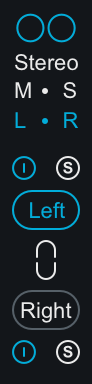
ここが有効化されると、モジュールへの入力信号はLeft及びRightの処理チャンネルに分離します。信号は出力にて、ステレオ信号に“合算”されます。
LeftとRightの独立した操作機能
Left/Rightモードを選択すると、処理のための2つの固有のパラメーターが表示されます。ひとつのパラメーターのセットはLeftチャンネルの処理のためのものであり、もうひとつのセットはRightチャンネルの処理のためのパラメーターとなります。
Leftチャンネルの操作項目
- Leftチャンネルの操作項目を閲覧及び調整: “Left”ボタンを選択すると、アクティブなモジュールのLeftチャンネルの処理に特化したパラメーターを閲覧し、調整することができます。
- Leftチャンネル処理をバイパス: Leftチャンネルセレクター上部の電源ボタンをオフにするとLeftチャンネルの処理がバイパスされます。
- Leftチャンネル処理をソロ: Leftチャンネルセレクター上部の’S’ボタンを選択すると、モジュールのLeftチャンネル処理がソロになります。
Rightチャンネルの操作項目
- Rightチャンネルの操作項目を閲覧及び調整: “Right”ボタンを選択すると、アクティブなモジュールのRightチャンネルの処理に特化したパラメーターを閲覧し、調整することができます。
- Rightチャンネル処理をバイパス: Rightチャンネルセレクター上部の電源ボタンをオフにするとRightチャンネルの処理がバイパスされます。
- Rightチャンネル処理をソロ: Rightチャンネルセレクター上部の’S’ボタンを選択すると、モジュールのRightチャンネル処理がソロになります。
リンクされたLeft/Right操作の調整
LeftとRightの操作項目はLeftとRightの選択ボタンの間にある‘Link’ボタンを有効にすることで簡単にリンクさせることができます。リンクされている状態では、左チャンネルのパラメーターを調整すると、リンクされた右チャンネルのパラメーターも呼応し、その逆もまた然りです。
追加情報: 相対リンク作業
- Ozoneのパラメーターのリンクに関する追加情報はヒントと用例の章でご覧頂けます。
オプション
概要
Ozoneには統合的なユーザ設定セクションが用意されており、用途に応じて様々に設定を構成することができます。
全般オプション項目
- ENABLE METERS(メーター有効化): 各モジュールにはそれぞれメーターに関するオプションがありますが、この機能を使用すると、迅速に一括してメーターのオン/オフを操作することができます。
- SHOW TOOLTIPS(操作説明の表示): ここが有効の場合、マウスのカーソル/ポインターを操作項目に置いた際にその機能の操作説明が表示されます
- FRAME RATE LIMITER(フレームレートリミッター): Ozoneがメーター表示を行う際に使用する速度(毎秒フレーム数)を設定します。殆どの場合、デフォルト設定でスムースなメーター表示が為されますが、オーディオの処理時間に応じて適切な速度を設定することができます。コンピュータハードウェアが許容するようであれば、フレームレートを増やすことにより、スムースなアニメーションが実現します。他方で、Ozoneを遅いコンピュータで使用する場合、またはグラフィックにパフォーマンス上の問題が発生している場合は、FPS値を下げることによりOzoneによるCPUへの負担を軽減することができます。
- DIM CONTROLS WHEN BYPASSED(バイパス時は操作項目の輝度を下げる): このオプションが有効の場合、全ての操作項目はバイパス時に暗く表示されます。これによりバイバスされているモジュールの見分けが一目瞭然となり、誤操作の防止に繋がります。
- MODULE PRESET MANAGER CHANGES WITH MODULE SELECTION(モジュール選択に応じてモジュールのプリセットマネージャを変更): このオプションが有効の場合、必ず選択されているモジュールのモジュールプリセットマネージャが表示されます。ここが無効の場合、別のモジュールをクリックしても、モジュールプリセットマネージャは切り替わりません。
- ENABLE ANALYTICS(分析機能有効化): ここを有効にすると、Ozineがアプリケーションの使用パターンをiZotopeのサーバーへ送信します。これは完全に匿名機能であり、将来的に最高のアップデートを提供すべく、利用習性の理解のみを目的とした機能です。
- HISTORY DEPTH(履歴深度): ここでは取り消し履歴の回数を設定し、履歴ログファイルのサイズを操作します。
- KEYBOARD SUPPORT(キーボードサポート): 以下のプションから選択可能です:
- Full (フルキーボードサポート)
- Minimal (TAB、矢印及びENTERキーのみ)
- None (キーボードショートカットの無効化)
- 全てのキーボードショートカットを使用するには、キーボードサポートのオプションは“full”が選択されている必要があります。
AUTH & UPDATES(オーソリゼーションとアップデート)
- CHECK FOR UPDATES(アップデートの確認): ここではOzone 8が自動的にアップデート確認を行う頻度を設定します。 以下より選択してください:
- Daily(毎日)
- Weekly(毎週)
- Monthly (毎月)
- Never(しない)
- CHECK NOW(今すぐ確認): 使用中のOzoneが最新の状態になっているか即座に確認します。
- AUTHORIZE(オーソライズ): このボタンをクリックしてオーソリゼーションウィザードを起動し、未オーソライズの場合は、Ozoneのオーソライズを行います。
- MORE INFORMATION(更なる情報): iZotopeカスタマーケアーのオーソライズに関するページが表示されます。
スペクトラムのオプション項目
SpectrumのオプションタブにてOzoneのスペクトラムアナライザーのメーターに関するオプションを設定します。
- FILL SPECTRUM(スペクトラム全体表示): これを選択するとリアルタイムのスペクトラムが線状ではなくソリッドなグラフ上に表示されます。このオプションにより、リアルタイムのスペクトラムにピークホールドのスペクトラムとの違いを持たせることができます。
- SHOW PEAK HOLD(ピークホールドを表示): Ozoneがスペクトラムのピークをホールドするか否かをトグルします。
- SPECTRUM TYPE(スペクトラムタイプ): 以下の4種類からスペクトラムの種類を選択することができます:
- LINEAR(リニア): スペクトラムの計算点を繋いだ連続的な線。
- 1⁄3 OCTAVE(オクターブ三分割): オクターブを三等分に分割してスペクトラムを表示します。スペクトラムのバンド毎に個別に分割されますが、このオプションは特に低周波数帯での解像度に秀でています。
- CRITICAL(臨界表示): スペクトラムのバンドを人間の聴覚に応じて分離します。各バンドは周波数の中で我々が類似していると感じる音にまとめて表示されます。
- FULL OCTAVE(フルオクターブ): スペクトラムを1オクターブの幅に分割します。画面サイズによりスペクトラムアナライザーの画面を調整し、モニターのサイズに応じた最適な画面サイズにすることができます。
- WINDOW(画面タイプ): スペクトラムの画面タイプを選択します。大概はデフォルトの画面タイプが適しているといえますが、多種多様なタイプを選択することができます。振幅と周波数の解像度は選択する画面タイプにより異なります。
- PEAK HOLD TIME(ピークホールド時間): ここでピークホールド時間をミリ秒から無限まで特定の時間長に設定します。スペクトラムをクリックすることによりピークのリセットを行うことができます。
- AVERAGE TIME(平均時間): この設定状況に応じてスペクトラムが平均化されます。眺めの平均時間はミックスの全体的な音像バランスを把握するのに適しており、平均時間が短い程リアルタイムに近い表示となります。
- OVERLAP(オーバーラップ): スペクトラムのアップデート頻度を設定します。オーバーラップの回数が高いと、CPU使用率の増加と引き換えに、スペクトラムの更新頻度が高くなります。
EQのオプション項目
- SHOW SPECTRUM(スペクトラムを表示): イコライザー曲線の下にリアルタイムのスペクトラムアナライザーを表示させる場合はここをチェックします。 これはミックスの周波数バランスや、EQの適用により起こる変化を表示するのに便利な機能です。
- SHOW MUSICAL UNITS(音楽ユニットを表示): ここがチェックされていると、従来のEQ測定単位であるHzに加え、周波数が音楽ノート(例:A4など)で表示されます。
- SHOW EXTRA CURVES(追加曲線を表示): ここをチェックすると、位相ディレイ、位相特性、そしてグループディレイが表示されます。
- SOFT SATURATION(軽度サチュレーション): このボタンをチェックすると、オーディオ素材がオーバーロードするポイントまでブーストされた際、デジタル式の耳障りなオーバーロードではなく、アナログ式の許容性のある軽度のサチュレーションを引き起こすようになります。
- BUFFER SIZE(バッファサイズ): イコライゼーションの適用に応じてOzoneの使用するメモリバッファの大きさをサンプル数で設定します。
- FREQUENCY RESOLUTION(周波数解像度): イコライザーの調整可能な最小解像度を選択します。
- 選択肢は次の何れかです:
- 3 Hz
- 6 Hz
- 12 Hz
- 24 Hz
- 48 Hz
- FILTER SIZE(フィルターサイズ): EQモジュールで使用するフィルター設定の斜度を調整します。
- ALT-SOLO FILTER Q(ALT-SOLOのフィルターQ): Alt-Solo機能使用時の帯域幅(Q)を設定します。
イメージャーのオプション項目
- PREVENT ANTIPHASE(逆位相防止): ここがチェックされていると、イメージャーはステレオ信号がモノに合算された際の位相相殺に繋がりかねない設定を自動的に防止します。
- VECTORSCOPE DETECTION METHOD(ベクタースコープの検知方法): ベクタースコープの使用する振幅検知方法を以下より選択します:
- PEAK(ピーク): このオプションが有効になっていると、Ozoneの検知回路は入力信号のピーク値を見るようになります。一般的に、これは音楽の中の突発的なピークをならす上で便利なモードです。
- RMS: このオプションが有効になっていると、Ozoneの検知回路は入力信号の平均レベルを見るようになります。RMS検知は、音像の性質を変えることなく全体的なボリュームレベルを増加させたい時に便利なモードです。
- ENVELOPE(エンベロープ): エンベロープモードはRMSモードと類似する動作をしますが、幾つかの鍵となる利点が備わっています。RMSとは違い、真正エンベロープモードは全ての周波数で同一のレベルを作り出します。
- CROSSOVER TYPE(クロスオーバーの種類): デジタルリニア位相クロスオーバー、アナログクロスオーバー、Ozoneハイブリッドクロスオーバーの何れかを選択します。
- アナログ: クロスオーバーは自然なアナログ的音像を実現します。
- デジタル: クロスオーバーはより平明な音像を実現します。
- ハイブリッド: クロスオーバーは、精緻なクロスオーバー点を維持しつつアナログクロスオーバーの持つ温かい音像特性を持ちながらも、他のアナログクロスオーバーに見られる位相ディストーションや周波数ディストーションを軽減するのに完璧なIIRアナログクロスオーバーの復刻版です。
- CROSSOVER BUFFER SIZE(クロスオーバーのバッファサイズ): イメージャーモジュールのクロスオーバーが使用するデジタルオーディオバッファの値を設定します。
- CROSSOVER Q(クロスオーバーのQ): Digitalモードでは、イメージャーモジュールのクロスオーバー点の帯域を手動で設定することができます。Qの値が高いと、タイトなクロスオーバーとなり、Qの値が低いとバンド間の推移が緩やかになります。
I/Oのオプション項目
- ENABLE METERS(メーター有効化): ここをチェックしてOzoneのマスターI/Oセクションのメーターを有効にします。チェックされていないとメーターは表示されません。
- SHOW PEAK HOLD(ピークホールドを表示): 読み込んだオーディオファイルにピークが発生した時にマスターI/Oメーターにピークホールドを表示させる場合はここをチェックします。
- DETECT TRUE PEAKS(真正ピークの検知): デフォルトではI/Oメーターの警告灯はデジタル領域で発生したクリッピングのみを表示します。デジタルからアナログへの変換を行う際の信号を正確に計測したい場合は、ここをチェックします。
- ENABLE LEGACY AUTO MATCH EFFECTIVE GAIN BEHAVIOR(レガシーの自動マッチ効果ゲイン動作を有効化):
- チェックされている時の動:作: Ozoneが使用されていると、マルチバンドダイナミクスやラウドネスマキシマイザーなどにより、知覚されるミックスの全体的な音量に影響を及ぼすことがあります。このため、“Ozoneがオン”の状態と“Ozoneバイパス”状態の比較が困難になります。しかし“Automatically Match Effective Gain When Bypassed”機能がこの問題を解消します。Ozoneは全てのアクティブなモジュールにより、どれだけ知覚的なラウドネスが追加されているかを検出し、Ozoneがバイパス状態になった際は、その分量を自動的に付加します。Ozoneをバイパスにすると、ゲインは自動的に調整されますので、同じ音量でOzoneがオンの状態とオフの状態のA/B比較をすることができます。このゲイン処理はOzoneがバイパス状態のときのみ適用されるものであり、もちろん、実際にOzoneがバイパスにならない限り適用されません。
- 注: プラグイン版のOzoneを使用する際、ホストアプリケーションでOzoneをバイパスすると、この機能は作用しない可能性があります。ホストアプリケーションがバイパスされていることを告げた場合、この機能は作動し、OzoneのBypassボタンも自動的に押された状態に変わります。ホストアプリケーションがバイパスされていると告げない場合、Ozoneは状況を判断することができず、この機能は作用しません。
- チェックされていない時の動:作: このオプションが無効の場合、I/OセクションのGain Match機能が作動し、ドライの信号のゲインに合わせるべく、出力ゲインのスライダーが自動調整されます。レベルが自動調整されると、出力フェーダーは色が青に変わります。これはOzoneによる効果をA/B比較するのに便利です。レガシーの自動ゲインとは動作が異なりますので、ゲインマッチは常に有効にするのではなく、必要に応じて入れたり切ったりすることを推奨します。この動作はOzoneの出力に影響を与えます。
- チェックされている時の動:作: Ozoneが使用されていると、マルチバンドダイナミクスやラウドネスマキシマイザーなどにより、知覚されるミックスの全体的な音量に影響を及ぼすことがあります。このため、“Ozoneがオン”の状態と“Ozoneバイパス”状態の比較が困難になります。しかし“Automatically Match Effective Gain When Bypassed”機能がこの問題を解消します。Ozoneは全てのアクティブなモジュールにより、どれだけ知覚的なラウドネスが追加されているかを検出し、Ozoneがバイパス状態になった際は、その分量を自動的に付加します。Ozoneをバイパスにすると、ゲインは自動的に調整されますので、同じ音量でOzoneがオンの状態とオフの状態のA/B比較をすることができます。このゲイン処理はOzoneがバイパス状態のときのみ適用されるものであり、もちろん、実際にOzoneがバイパスにならない限り適用されません。
- METER TYPE(メータータイプ): Ozone 8では以下の異なるオーディオモニタリングの種類からI/Oメーターのピーク表示方法を選択することができます:
- RMS: RMS(実効値)はソフトウェアベースで行うアナログ型のレベルメーターです。異なる統合時間の使用により、一般的なVUメーターやPPMメーターを模すことができます。RMSメーターは短時間に於ける平均レベルを表示します。通常、RMSメーターは全体的な音量からピークを平均化しているため、その数値は同等のPPMメーター(デジタル/アナログ)と比較すると低くなります。
- PEAK: ピークメーターは“detect inter-sample peaks”の設定により、瞬時の最大サンプル値か、あるいはアナログ波形のピーク値を表示する早いメーターです。クリッピングの可能性がある状況でピークをトラッキングする場合は、ピークメーターが最も適しています。
- RMS+PEAK: これはRMSとピークが統合されたメーターです。このメーターでは低く明るいバーで平均レベル(RMS)を示し、高く暗いバーでピーク値を示します。また、バーの上にある動く線で直近のピーク値またはピークホールドを表示します。
- K-SYSTEM: Ozone 8はピークとRMAを同時に表示するボブ・カッツのKシステム式メーターをサポートします。
- MOMENTARY: これは400ミリ秒あたりのラウドネスから算出された測定値を表示するメーターです。
- SHORT TERM: これは3秒あたりのラウドネスから算出された測定値を表示するメーターです。
- INTEGRATED: これは不定時間あたりのラウドネスから算出された測定値を表示するメーターです。
- SCALE(尺度): ここではI/Oメーターのレンジと尺度を設定します。
- dB (リニア): -60 dBから0の間でリニア形式にて表示されるデシベル尺度
- dB (ノンリニア): ノンリニア形式で表示されるフルデシベル尺度(dBfs)
- BS.1771: ITUにより推奨される-45 LUFSから-14.0 LUFSで表示されるラウドネス尺度
- EBU +9: EBUがデフォルトとする-41.0 LUFSから-14.0 LUFSで表示されるラウドネス尺度
- EBU +18:ラウドネス幅の広い素材を使用する際にEBUにより推奨される-59.0 LUFSから-5.0 LUFSで表示されるラウドネス尺度
- 注: LUFSはラウドネス・ユニット・フルスケールの意であり、1 LUFS = 1 dBとなる。
- SOURCE(ソース): メーターにフィードされるオーディオ素材を選択します。選択肢は以下の通りです:
- Stereo
- Mid/Side
- デフォルトではI/Oメーターはオーディオのステレオミックスのレベルを表示します。しかしながら、Mid/ Sideプロセッシングを実施する場合は、中央と両端の全体的なレベルを個別に表示する方が便利なことがしばしばあります。I/OメーターがMid/Sideモードに設定されていると、メーター上には、ステレオ方式に則った形で左右のチャンネルの信号は表示されなくなります。その代わり、左側のメーターには中央の信号全体のレベルが表示され、右側のメーターには両端の信号全体のレベルが表示されます。左右のスライダーは引き続き左右のチャンネルのゲインをコントロールしますが、Mid/Sideは引き続き、I/Oオプションメニューで定められた種類と尺度に則り表示されます。
- PEAK HOLD TIME(ピークホールド時間): ピークとして認識される上で必要となるデジタルフルスケール超過後の連続サンプル数を設定します。選択肢は以下の通りです:
- 5
- 250
- 500
- 1,000
- 5,000
- Infinite(無限)
- INTEGRATION TIME(統合時間): ここではRMS計算のための統合時間を設定します。多くのRMSメーターでは、統合時間は300ミリ秒前後に設定されます。
- 10 ms
- 50 ms
- 300 ms (VU)
- 1,475 ms
- 2,650 ms
- 3,825 ms
- 5,000 ms
- READOUT(読み出し): メーターのピークホールドセクションに表示される値を、現在のピーク値(current)にするか、オーディオファイルの中で発生した最大値(max peak)か選択します。
プラグインのオートメーション
概要
オートメーションは、ミックスの時間経過と共に特定のパラメーターを自動的に調整し、コーラス中のステレオ拡幅やソロの際のEQブーストといった効果を実現する上で便利です。Ozoneではエフェクトのオートメーションが可能なホストアプリケーションを使用すれば、数多くのパラメーターが自動化できます。
Ozoneでオートメーションを使用する
オートメーションの実施方法や仕様はホストアプリケーションにより異なります。ミックスの自動化に関する詳細は使用するホストアプリケーションのマニュアルをご参照ください。
通常は、Ozoneを普通のエフェクトとしてトラックにインサートし、ホストアプリケーションのトラック画面上でオートメーションのエンベロープをアサインするのが一般的な方法となります。
このエンベロープにより、Ozoneの各パラメーターがミックスの中で時間経過と共にどのように変化するかを操作します。この場合、パラメーター調整の殆どは、Ozoneの画面内で操作項目を調整するのではなく、ホストアプリケーションのトラック画面上にて、曲線やエンベロープをドラッグすることで行われます。
Ozoneにおけるオートメーション関連のパラメーター名
我々は操作項目にインテリジェントな名称をつける最大限の努力を行いましたが、ここでオートメーション可能なOzoneのパラメーターの全リストを提示すると、いささかユーザの皆様を圧倒させてしまうかもしれません。
EQモジュールでパラメーターのオートメーションを実行する時は、Stereo/Mid/Leftパラメーターは接頭文字として“St/M/L”が付き、Side/Rightパラメーターには接頭文字として“S/R”が付くことを知っておく必要があります。
トラック画面にはオートメーションの操作を行う際は、ホストアプリケーションの中で、Ozoneインターフェースの操作項目が動くのを見て取ることができます。我々はCPUパワーが操作項目のグラフィックスのリドローに割かれず、オーディオ処理に割り当てられるよう、意図的にこれらの操作項目の位置が頻繁にアップデートされないよう設計しました。このため、グラフィックス上は、これらの操作ノブやスライダーなどが段階的に作動しているに見えますが、実際には平滑な動きで処理が施されていますのでご安心ください。
不透明性の操作
トラック画面にてエンベロープを見ながら作業しながらも、Ozoneインターフェースをメインに作業する場合、我々は前面にあるOzoneをシースルーする形でトラック画面が見えれば便利であることに気が付きました。このため、我々はOzoneにインターフェースの不透明度をコントロールできるスライダーをオプション画面に付加しました(プラグイン版のみSettings -> General -> Graphics -> Opacityからこの機能を使用することができます)。
これにより、Ozoneをシースルーすることで、オートメーション曲線の状況とOzoneの動作状況の両方を同時に視認することができます。
注
- これは全てのホストアプリケーションに付帯する機能ではなく、不透明度が100%を下回る程(インターフェースが透明に見えるようになればなる程)CPU使用率が高くなりますのでご注意ください。
ヒントと用例
Ozoneのパフォーマンスを最適化するためのヒント
オーディオ信号処理の品質を更に向上させながらも、Ozone 8はCPUの最適化に関しても大きな進歩を遂げ、セッションを効果的に運用することが可能となりました。
もし、使用状況がコンピューターの限界に近づいた場合は、以下を実行するとCPUの最適化に繋がることがあります:
- OzoneのデジタルEQを使用している場合は、最適なパフォーマンスに必要なEQバッファサイズを割り当ててください。詳細はバッファサイズの項をご覧ください。
- プラグインとして使用する場合は、ホストアプリケーション側でバッファサイズやレーテンシーの設定を変更してみてください。
- バッファが大きすぎる場合(レーテンシーも大きくなり)、メーターの反応が遅くなり、パフォーマンスに問題をきたすことがあります。
- バッファが小さい場合(レーテンシーも小さくなりますが)、EQやクロスオーバーによるCPUパワーの消費が嵩みます。
- オプション画面にてメーターを非表示にして見てください。
関係メニューを右クリック
- メーターを右クリックするとオプション画面が表示されます。
バッファサイズ
Ozone 8には特定の設定状況での最適なパフォーマンスを実現する進化した操作項目が内蔵されます。Ozoneは内部DSPチェーンに複数のモジュールを内包するため、内部バッファサイズを操作できる場所が複数用意さています。
一般的には、システムによらずデフォルト値で良いパフォーマンスを発揮します。しかしながら、ホストアプリケーションによっては、この限りではありません。この項を参照の上、Ozoneを貴方の使用する特定の設定状況で最適化してください。
個別のモジュールでバッファサイズを設定する
Ozoneのイコライザーは特定のモード下では固定のバッファサイズに設定する必要があります。この限りでない場合、オプションタブにて個別にバッファサイズを設定することができます。ただし、デフォルト値は多くの使用環境に対して好ましい設定になっており、殆どの場合、ここを調整せずともOzoneを恙無く使用することができます。
Ozoneでホストのバッファサイズを判断する
OzoneのBuffer Size Viewerを使用すると、ホストアプリケーションがどのようなバッファをOzoneに送信しているかを判断することができます。Ozoneにより、バッファサイズを調節することで、ホストアプリケーションのCPU使用率を最適化することも可能です。ホストアプリケーションによっては、使用するバッファサイズは簡単に把握できますが、中にはそうでない物もあります。このため、Ozoneはこのダイアログにより、プラグインに送信されるバッファサイズを正確に割り出すことができます。このダイアログは、単純にOptions画面のGeneralタブにあるView Buffersボタンをクリックすることで起動することができます。その上で以下の操作項目を使用してください:
| 名称 | 説明 |
|---|---|
| Captured Buffer Sizes(キャプチャされたバッファサイズ) | この一覧のボックスには、それまでキャプチャされたバッファが表示されます。左側の数値は入力バッファであり、右側の数値は出力バッファです。 |
| Start/Stop(開始/停止) | “Start”を押すと、ブッファサイズのキャプチャが始まります。その後、プラグインにバッファが送信される度毎に、キャプチャされたバッファが追加で一覧表示されます。バッファサイズのキャプチャを停止する場合は“Stop”を押します。 |
| Clear(クリア) | キャプチャされたバッファサイズの一覧をクリアします。 |
| Copy(コピー) | 集積されたバッファサイズの一覧をWindows/OS Xのクリップボードにコピーします。これは必要に応じてサポート宛てのメールにコピーするのに便利です。詳細はバッファサイズの項にてご確認ください。 |
- 以下の手順でOzoneのView Buffers画面を開きます:
- Options -> General -> Host -> View Buffers。ホストアプリケーションにより送信されるバッファサイズを把握した後は、以下をお試しください:
- 信号処理チェーンにEQモジュールを追加し、その他のモジュールを同じ信号処理チェーンから全て外してください。
- Ozoneのイコライザーをデジタルモードに設定します。
- EQフィルターのサイズを最も頻繁に使用する値にセットします。
- EQバッファサイズをホストアプリケーションのバッファサイズと最も近い値にセットします(View buffers画面に表示)。
- CPUメーターを開きます。
- 多くのホストアプリケーションにはビルトインのCPUメーターがついていますが、Windows機で使用する場合はCtrl+Shift+ESCを押してパフォーマンスタブを選択することでも同様のメーターが使用できます。通常、CPUメーターの精度は高くありませんが、ここではCPU使用率の相対的な変化の確認を目的とします。
- オーディオファイルを開き、Ozoneを通して再生します(あるいはトラックの出力をOzoneがインサートされたバスに設定します)。
- ファイルが普段使用する状態(サンプルレート、ビットデプス、チャンネル数など)に近いことを確認してください。
- 普段、マルチトラック環境でOzoneを使用する場合は、ここでも同様の環境で使用してください。
- オーディオを再生します。
- 再生に伴いEQのバッファを変更しながらCPUメーターを観察し、CPU使用率へ良い影響を及ぼしているかどうか確認します。
- ホストアプリケーションのバッファサイズに近い値が開始点として申し分ありませんが、最適な数値はOzoneのコントロールの効く範疇の外にあるシステムやホストアプリケーションの要素に依存します。
- この設定により、使用中のセッションのパラメーターに対するOzoneのCPU消費は最適化されます。
- Ozoneの使用環境を変える場合は(例:44.1 kHzから96 kHzへの変更、あるいは単一トラックからマルチトラック環境へ移行する場合など)、上記の手順を再び実行し、バッファ設定が最適であるかどうかを確認する必要があります。
以上が、音質を犠牲にすることなくOzoneの内蔵DSPを最適化する方法です。これが多種多様な環境でのOzoneの快適な使用に繋がれば幸いです。これらのステップを踏むことにより、我々の操作できる範疇になく、ユーザにより異なる状況への対処が可能となることでしょう。
Ozone 8のマスタリングプリセットを使用する
Ozoneのプリセットは迅速な作業開始を可能とするべく設計されております。 全てのミックスは固有であり、万能なプリセットは存在しません。しかしながら、我々は作業の良好な開始点となり得る幅広いプリセットの作成に努めました。プリセットから作業を開始することで、そのセッションの方向性に合致した微細な設定を実現する手助けとなります。
Ozoneでマスタリングする際の基本的な原理の習得へ向け、Ozoneマスタリングガイドをダウンロードして頂くことをお勧めします。プリセットは沢山ありますが、Ozoneの各マスタリングモジュールの仕組みを把握して頂くことが成功への鍵となります。後悔はさせません。これで貴方のマスターもこれまでにないサウンドを獲得します。
入力レベルの設定
Ozoneで入力レベルを設定すると、Ozoneのダイナミクス系モジュールの作用に大きな違いをもたらします。 また、入力レベルの大小がサウンドに与える影響は大きいため、入力レベルの設定は、プリセットの選定に際して重要となります。
手始めに、Ozoneの入力レベルを使用し、入力信号がメーターの上半分から上四半分に来るよう設定してください。Ozoneのマキシマイザーモジュールが有効化されている場合は、オーディオのクリッピングが防止されますので、入力メーターのピークがトップに近い状態でも構いません。
開始点を選択する
手始めにOzoneのプリセットを幾つか聴き比べます。ミックスはそれぞれ固有のものですので、その状況に合った開始点が見つけられるよう、我々は多くのプリセットを用意しました。その時のミックスに見合ったプリセットを見つけ、その上で微調整を行うと良いでしょう。
Ozoneでのパラメーターの相対リンク作業
Ozoneには関連するパラメーターの数値を相対的にリンクさせるパラメーターリンク機能が備わっています。各パラメーターは、リンクされた時点の数値の相対性が維持されます。
相対リンクの例
- EQでM/Sモードを有効化
- Midチャンネルを調整: バンド1のゲインを-3dBへ
- Mid/Sideリンクを有効化
- Sideチャンネルを調整: バンド1のゲインを+1dBへ
- この状態でMidチャンネル画面に戻るとバンド1のゲインが-2dBに変化しています
Mid/Sideプロセッシングの例
EQモジュールでのMidプロセッシングの使用例
- EQモジュールでMid/Sideモードを選択した上で“Mid”をクリックし、中央のEQカーブを表示させます。その上で小さく表示された“s”をクリックし、Midチャンネルをソロにします。
- この状態でオーディオファイルを再生すると、音像の中央にアサインされたオーディオ信号のみを聴くことができ、通常この位置に置かれるリードボーカルやその他のリード楽器を他から分離してモニターできます。
- ここで、1Khz周辺のEQ点を選択し、オレンジのEQ曲線を6dBほど押し上げます。これにより、他の楽器やステレオ分離された全体の周波数帯域に影響を与えることなく、リードボーカルのみを前面に出すことが可能となります。
EQモジュールでのSideプロセッシングの使用例
- EQモジュールでMid/Sideモードを選択した上で“Side”をクリックし、サイドのEQカーブを表示させます。その上で小さく表示された“s”をクリックし、Sideチャンネルをソロにします。
- この状態でオーディオファイルを再生すると、音像の両端にアサインされたオーディオ信号のみを聴くことができ、通常この位置にあるリバーブの終端部分や両端にパンで振られた楽器を他から分離してモニターできます。
- ここで、6Khz周辺のEQ点を選択し、青色のEQ曲線を6dBほど押し上げます。この6 kHzに特定した周波数帯域の押し上げは音像の両端にのみ適用されます。この処理は、ステレオ領域の広がりとリッチな音像を実現する効果をもたらします。
オーソリゼーション
概要
Ozone 8 Elementsの初回起動時にはオーソライズ画面が表示されます。
オーソリゼーション画面では以下の作業が行えます:
- TRIAL(トライアル): 購入前の試験運用としてトライアル版の使用を開始します。
- DEMO(デモ): 機能が限定されたデモ版として(10日間のトライアル期間が過ぎた後)試験使用を継続します。
- AUTHORIZE(オーソライズ): シリアル番号で製品をオーソライズします。
トライアルとデモモード
Ozone 8 Elementsプラグインの初回使用時に10日間のトライアル期間が始まります。この10日が過ぎると、Ozone 8 Elementsはデモモードで起動します。トライアル、またはデモモードを解除するには、正規のシリアル番号で製品をオーソライズする必要があります。
トライアルモード
DAW/NLEで最初にOzone 8 Elementsプラグインをインサートした時点でトライアルモードでの使用が始まります。その間、オーソライズ画面にはトライアル期間の残り日数が表示されます。
“Continue”ボタンをクリックすると、オーソライズ画面を閉じることができますので、トライアル版としてOzone 8 Elementsの試験使用を継続することができます。
デモモード
トライアルの10日間を過ぎると、Ozone 8 Elementsはデモモードで起動します。デモモードでは、Ozone 8 Elementsは定期的に無音になります。デモモードでの試験使用を継続したい場合は、”Demo”ボタンをクリックします。
Ozone 8 Elementsのオーソライズ方法
Ozone 8には3種類のオーソライズ方法があります:
- オンライン・オーソリゼーション: インターネット接続のあるコンピューターでOzone 8 Elementsを使用する場合は、この方法を選択してください。
- オフライン・オーソリゼーション: Ozone 8 Elementsを使用するコンピューターがインターネットに接続されていない場合は、この方法を選択してください。
- iLokオーソリゼーション: iLokでOzone 8 Elementsをオーソライズする場合は、この方法を選択してください。
更なる情報
オーソリゼーションに関する詳細はiZotopeウェブサイトにてご覧頂けます:
https://www.izotope.com/authorization
iZotopeカスタマーケアーへのコンタクト
Ozone 8アプリケーションのオーソライズについて更なる手助けが必要な場合は下記をご利用ください:
- iZotopeウェブサイトのカスタマーケアーに関するページをご覧ください: http://www.izotope.com/support
- カスタマーケアーsupport@izotope.comまでお問い合わせください。
iZotopeのカスタマーケアーに関する詳細はiZotopeカスタマーケアーの章に記述があります。
iZotopeカスタマーケアー
Ozone 8 Elementsの購入
デモバージョンで使用するOzone 8 Elementsをフルバージョンにしたい場合は、iZotopeオンラインストアーにてOzone 8 Elementsをご購入頂けます: www.izotope.com/store
購入が完了すると、Ozone 8 Elementsをオーサライズするのに必要なフルバージョンのシリアル番号がメールで送付されます。
iZotopeカスタマーケアーの方針
iZotopeは全ての登録ユーザー様に、完全に無償でプロフェッショナルなテクニカル/カスタマーケアーを提供しております。 www.izotope.com/support/contact/index.php
また、弊社ではiZotope製品の購入に興味がおありのお客様にも、価値あるプリセールスのテクニカル/カスタマーケアーを提供しております。iZotopeカスタマーケアーへご連絡頂きます際は、事前に製品ナレッジベースをご確認の上、ご質問や問題に対する解答がないかどうかお調べください。
iZotopeは購入した製品に対し、どれくらいの期間、カスタマーケアーを提供するのですか?
iZotope製品の購入から12ヶ月間は質問内容に関わらず、弊社カスタマーケアーまでメールでお問い合わせ頂くことができます。それ以降は、アカウントやオーソライズに関するご質問はお受け致しますが、技術的なご質問や製品に対する詳細なご質問はお受け致しかねます。製品の詳細な使い方に関するご質問に関しては、弊社サイトのFAQやチュートリアルを活用してください。
iZotopeはいつまで製品をサポートするのですか?
お約束はできませんが、弊社は我々の製品を最新のオペレーティングシステムやプラグインホストに対応できるよう、最善の努力を尽くします。時として、他社により我々がサポートできない変更が加えられることはありますが、我々はそうした互換性の問題を回避すべく、他社とアクティブに作業を行っております。また、我々は規定した仕様に沿って製品をお使い頂けるよう、製品内のバグフィックスにも最善を尽くしております。
製品のリリースから12ヶ月間にわたり、アップデートを提供致します。リリースから12ヶ月を過ぎると、アップデートの提供はありません。
それぞれの製品に対応したオペレーティングシステムやプラグインホストソフトウェアに関する公式な互換性情報につきましては、製品の仕様ページをご覧ください。
iZotopeカスタマーケアーへの連絡方法
Ozone 8 Elementsに関するご質問は下記にて承っております:
- 弊社ウェブサイトのカスタマーケアーページをご覧ください: www.izotope.com/support
- カスタマーケアーsupport@izotope.comまでお問い合わせください。
頂きましたご質問には、熟練のiZotopeカスタマーケアーチームが、1営業日、あるいはそれ以内に返答をお送りします。問題やご質問の内容は、できる限り詳細かつ明確に記述してください。これは、初回返信時での正確な返答や問題解決にとって欠かせません。ご使用のOzone 8 Elementsのビルト/バージョンや、全システムの仕様を必ずご記入ください。
カスタマーケアーへのリクエストが送信されると、iZotopeカスタマーケアーより自動返信の確認メールが送信されます。数分以内にこのメールが届かない場合は、スパムフォルダを確認し、我々からのメールがブロックされていないことをお確かめください。こうした問題は、support@izotope.comを認証メールアドレスに追加して頂くことにより防止できます。
国際的な販売網
世界各地のiZotope認定代理店にてiZotope製品をご購入頂いたお客様には、それら代理店よりカスタマーケアーが提供されます。
カスタマーケアーの有無につきましては、該当する代理店までお問い合わせください。各地域の販売代理店に関するご質問につきましては、iZotopeカスタマーケアーまでお問い合わせください。
Ozone 8 Elementsをご利用頂きまして誠に有り難うございます。
-iZotopeチーム一同
License Information (ライセンス情報)
Anti-Grain Geometry
Version 2.4
Copyright © 2002-2005 Maxim Shemanarev (McSeem).
Redistribution and use in source and binary forms, with or without modification, are permitted provided that the following conditions are met:
- Redistributions of source code must retain the above copyright notice, this list of conditions and the following disclaimer.
- Redistributions in binary form must reproduce the above copyright notice, this list of conditions and the following disclaimer in the documentation and/or other materials provided with the distribution.
- The name of the author may not be used to endorse or promote products derived from this software without specific prior written permission.
THIS SOFTWARE IS PROVIDED BY THE AUTHOR “AS IS” AND ANY EXPRESS OR IMPLIED WARRANTIES, INCLUDING, BUT NOT LIMITED TO, THE IMPLIED WARRANTIES OF MERCHANTABILITY AND FITNESS FOR A PARTICULAR PURPOSE ARE DISCLAIMED. IN NO EVENT SHALL THE AUTHOR BE LIABLE FOR ANY DIRECT, INDIRECT, INCIDENTAL, SPECIAL, EXEMPLARY, OR CONSEQUENTIAL DAMAGES (INCLUDING, BUT NOT LIMITED TO, PROCUREMENT OF SUBSTITUTE GOODS OR SERVICES; LOSS OF USE, DATA, OR PROFITS; OR BUSINESS INTERRUPTION) HOWEVER CAUSED AND ON ANY THEORY OF LIABILITY, WHETHER IN CONTRACT, STRICT LIABILITY, OR TORT (INCLUDING NEGLIGENCE OR OTHERWISE) ARISING IN ANY WAY OUT OF THE USE OF THIS SOFTWARE, EVEN IF ADVISED OF THE POSSIBILITY OF SUCH DAMAGE.
Better Enums
Version 0.11.1
Copyright © 2012-2016, Anton Bachin. All rights reserved.
Redistribution and use in source and binary forms, with or without modification, are permitted provided that the following conditions are met:
- Redistributions of source code must retain the above copyright notice, this list of conditions and the following disclaimer.
- Redistributions in binary form must reproduce the above copyright notice, this list of conditions and the following disclaimer in the documentation and/or other materials provided with the distribution.
THIS SOFTWARE IS PROVIDED BY THE COPYRIGHT HOLDERS AND CONTRIBUTORS “AS IS” AND ANY EXPRESS OR IMPLIED WARRANTIES, INCLUDING, BUT NOT LIMITED TO, THE IMPLIED WARRANTIES OF MERCHANTABILITY AND FITNESS FOR A PARTICULAR PURPOSE ARE DISCLAIMED. IN NO EVENT SHALL THE COPYRIGHT HOLDER OR CONTRIBUTORS BE LIABLE FOR ANY DIRECT, INDIRECT, INCIDENTAL, SPECIAL, EXEMPLARY, OR CONSEQUENTIAL DAMAGES (INCLUDING, BUT NOT LIMITED TO, PROCUREMENT OF SUBSTITUTE GOODS OR SERVICES; LOSS OF USE, DATA, OR PROFITS; OR BUSINESS INTERRUPTION) HOWEVER CAUSED AND ON ANY THEORY OF LIABILITY, WHETHER IN CONTRACT, STRICT LIABILITY, OR TORT (INCLUDING NEGLIGENCE OR OTHERWISE) ARISING IN ANY WAY OUT OF THE USE OF THIS SOFTWARE, EVEN IF ADVISED OF THE POSSIBILITY OF SUCH DAMAGE.
FLAC
libFLAC and libFLAC++
Version 1.3.2
Copyright © 2000-2009 Josh Coalson
Copyright © 2011-2016 Xiph.Org Foundation
Redistribution and use in source and binary forms, with or without modification, are permitted provided that the following conditions are met:
- Redistributions of source code must retain the above copyright notice, this list of conditions and the following disclaimer.
- Redistributions in binary form must reproduce the above copyright notice, this list of conditions and the following disclaimer in the documentation and/or other materials provided with the distribution.
- Neither the name of the Xiph.org Foundation nor the names of its contributors may be used to endorse or promote products derived from this software without specific prior written permission.
THIS SOFTWARE IS PROVIDED BY THE COPYRIGHT HOLDERS AND CONTRIBUTORS “AS IS” AND ANY EXPRESS OR IMPLIED WARRANTIES, INCLUDING, BUT NOT LIMITED TO, THE IMPLIED WARRANTIES OF MERCHANTABILITY AND FITNESS FOR A PARTICULAR PURPOSE ARE DISCLAIMED. IN NO EVENT SHALL THE FOUNDATION OR CONTRIBUTORS BE LIABLE FOR ANY DIRECT, INDIRECT, INCIDENTAL, SPECIAL, EXEMPLARY, OR CONSEQUENTIAL DAMAGES (INCLUDING, BUT NOT LIMITED TO, PROCUREMENT OF SUBSTITUTE GOODS OR SERVICES; LOSS OF USE, DATA, OR PROFITS; OR BUSINESS INTERRUPTION) HOWEVER CAUSED AND ON ANY THEORY OF LIABILITY, WHETHER IN CONTRACT, STRICT LIABILITY, OR TORT (INCLUDING NEGLIGENCE OR OTHERWISE) ARISING IN ANY WAY OUT OF THE USE OF THIS SOFTWARE, EVEN IF ADVISED OF THE POSSIBILITY OF SUCH DAMAGE.
fmt
Version 4.0.0
Copyright © 2012 - 2016, Victor Zverovich
All rights reserved.
Redistribution and use in source and binary forms, with or without modification, are permitted provided that the following conditions are met:
- Redistributions of source code must retain the above copyright notice, this list of conditions and the following disclaimer.
- Redistributions in binary form must reproduce the above copyright notice, this list of conditions and the following disclaimer in the documentation and/or other materials provided with the distribution.
THIS SOFTWARE IS PROVIDED BY THE COPYRIGHT HOLDERS AND CONTRIBUTORS “AS IS” AND ANY EXPRESS OR IMPLIED WARRANTIES, INCLUDING, BUT NOT LIMITED TO, THE IMPLIED WARRANTIES OF MERCHANTABILITY AND FITNESS FOR A PARTICULAR PURPOSE ARE DISCLAIMED. IN NO EVENT SHALL THE COPYRIGHT OWNER OR CONTRIBUTORS BE LIABLE FOR ANY DIRECT, INDIRECT, INCIDENTAL, SPECIAL, EXEMPLARY, OR CONSEQUENTIAL DAMAGES (INCLUDING, BUT NOT LIMITED TO, PROCUREMENT OF SUBSTITUTE GOODS OR SERVICES; LOSS OF USE, DATA, OR PROFITS; OR BUSINESS INTERRUPTION) HOWEVER CAUSED AND ON ANY THEORY OF LIABILITY, WHETHER IN CONTRACT, STRICT LIABILITY, OR TORT (INCLUDING NEGLIGENCE OR OTHERWISE) ARISING IN ANY WAY OUT OF THE USE OF THIS SOFTWARE, EVEN IF ADVISED OF THE POSSIBILITY OF SUCH DAMAGE.
IcoMoon
IcoMoon-Free licensed under: CC BY 4.0
JsonCpp
Version 1.2.1
Copyright © 2007-2010 Baptiste Lepilleur and The JsonCpp Authors
Permission is hereby granted, free of charge, to any person obtaining a copy of this software and associated documentation files (the “Software”), to deal in the Software without restriction, including without limitation the rights to use, copy, modify, merge, publish, distribute, sublicense, and/or sell copies of the Software, and to permit persons to whom the Software is furnished to do so, subject to the following conditions:
The above copyright notice and this permission notice shall be included in all copies or substantial portions of the Software.
THE SOFTWARE IS PROVIDED “AS IS”, WITHOUT WARRANTY OF ANY KIND, EXPRESS OR IMPLIED, INCLUDING BUT NOT LIMITED TO THE WARRANTIES OF MERCHANTABILITY, FITNESS FOR A PARTICULAR PURPOSE AND NONINFRINGEMENT. IN NO EVENT SHALL THE AUTHORS OR COPYRIGHT HOLDERS BE LIABLE FOR ANY CLAIM, DAMAGES OR OTHER LIABILITY, WHETHER IN AN ACTION OF CONTRACT, TORT OR OTHERWISE, ARISING FROM, OUT OF OR IN CONNECTION WITH THE SOFTWARE OR THE USE OR OTHER DEALINGS IN THE SOFTWARE.
LAME
libmp3lame
Version 3.99.5
Copyright © 1999-2011 The L.A.M.E. Team
Distributed under the GNU Library General Public License v2 (LGPLv2).
Full text of the license is available here: https://www.gnu.org/licenses/old-licenses/lgpl-2.0.txt
To receive a copy of the source code for the LAME library distributed with this product under the under the terms of the LGPLv2 please contact devsupport@izotope.com.
LibXML2
Version 2.7.8
Except where otherwise noted in the source code (e.g. the files hash.c, list.c and the trio files, which are covered by a similar licence but with different Copyright notices) all the files are:
Copyright © 1998-2003 Daniel Veillard. All Rights Reserved.
Permission is hereby granted, free of charge, to any person obtaining a copy of this software and associated documentation files (the “Software”), to deal in the Software without restriction, including without limitation the rights to use, copy, modify, merge, publish, distribute, sublicense, and/or sell copies of the Software, and to permit persons to whom the Software is fur- nished to do so, subject to the following conditions:
The above copyright notice and this permission notice shall be included in all copies or substantial portions of the Software.
THE SOFTWARE IS PROVIDED “AS IS”, WITHOUT WARRANTY OF ANY KIND, EXPRESS OR IMPLIED, INCLUDING BUT NOT LIMITED TO THE WARRANTIES OF MERCHANTABILITY, FITNESS FOR A PARTICULAR PURPOSE AND NONINFRINGEMENT. IN NO EVENT SHALL THE DANIEL VEILLARD BE LIABLE FOR ANY CLAIM, DAMAGES OR OTHER LIABILITY, WHETHER IN AN ACTION OF CONTRACT, TORT OR OTHERWISE, ARISING FROM, OUT OF OR IN CONNECTION WITH THE SOFTWARE OR THE USE OR OTHER DEALINGS IN THE SOFTWARE.
Except as contained in this notice, the name of Daniel Veillard shall not be used in advertising or otherwise to promote the sale, use or other dealings in this Software without prior written authorization from him.
Material Docs Theme
Copyright © 2016 Digitalcraftsman digitalcraftsman@protonmail.com Copyright © 2016 Martin Donath martin.donath@squidfunk.com
Permission is hereby granted, free of charge, to any person obtaining a copy of this software and associated documentation files (the “Software”), to deal in the Software without restriction, including without limitation the rights to use, copy, modify, merge, publish, distribute, sublicense, and/or sell copies of the Software, and to permit persons to whom the Software is furnished to do so, subject to the following conditions:
The above copyright notice and this permission notice shall be included in all copies or substantial portions of the Software.
THE SOFTWARE IS PROVIDED “AS IS”, WITHOUT WARRANTY OF ANY KIND, EXPRESS OR IMPLIED, INCLUDING BUT NOT LIMITED TO THE WARRANTIES OF MERCHANTABILITY, FITNESS FOR A PARTICULAR PURPOSE AND NON-INFRINGEMENT. IN NO EVENT SHALL THE AUTHORS OR COPYRIGHT HOLDERS BE LIABLE FOR ANY CLAIM, DAMAGES OR OTHER LIABILITY, WHETHER IN AN ACTION OF CONTRACT, TORT OR OTHERWISE, ARISING FROM, OUT OF OR IN CONNECTION WITH THE SOFTWARE OR THE USE OR OTHER DEALINGS IN THE SOFTWARE.
nanomsg
Version 0.5-beta
Copyright © 2012-2013 Martin Sustrik All rights reserved. Copyright © 2013 GoPivotal, Inc. All rights reserved.
Permission is hereby granted, free of charge, to any person obtaining a copy of this software and associated documentation files (the “Software”), to deal in the Software without restriction, including without limitation the rights to use, copy, modify, merge, publish, distribute, sublicense, and/or sell copies of the Software, and to permit persons to whom the Software is furnished to do so, subject to the following conditions:
The above copyright notice and this permission notice shall be included in all copies or substantial portions of the Software.
THE SOFTWARE IS PROVIDED “AS IS”, WITHOUT WARRANTY OF ANY KIND, EXPRESS OR IMPLIED, INCLUDING BUT NOT LIMITED TO THE WARRANTIES OF MERCHANTABILITY, FITNESS FOR A PARTICULAR PURPOSE AND NONINFRINGEMENT. IN NO EVENT SHALL THE AUTHORS OR COPYRIGHT HOLDERS BE LIABLE FOR ANY CLAIM, DAMAGES OR OTHER LIABILITY, WHETHER IN AN ACTION OF CONTRACT, TORT OR OTHERWISE, ARISING FROM, OUT OF OR IN CONNECTION WITH THE SOFTWARE OR THE USE OR OTHER DEALINGS IN THE SOFTWARE.
“nanomsg” is a trademark of Martin Sustrik.
OGG / Vorbis
libogg and libvorbis
Version 1.3.2
Copyright © 2014, Xiph.org Foundation
Redistribution and use in source and binary forms, with or without modification, are permitted provided that the following conditions are met:
- Redistributions of source code must retain the above copyright notice, this list of conditions and the following disclaimer.
- Redistributions in binary form must reproduce the above copyright notice, this list of conditions and the following disclaimer in the documentation and/ or other materials provided with the distribution.
- Neither the name of the Xiph.org Foundation nor the names of its contributors may be used to endorse or promote products derived from this software without specific prior written permission.
THIS SOFTWARE IS PROVIDED BY THE COPYRIGHT HOLDERS AND CONTRIBUTORS “AS IS” AND ANY EXPRESS OR IMPLIED WARRANTIES, INCLUDING, BUT NOT LIMITED TO, THE IMPLIED WARRANTIES OF MERCHANTABILITY AND FITNESS FOR A PARTICULAR PURPOSE ARE DISCLAIMED. IN NO EVENT SHALL THE FOUNDATION OR CONTRIBUTORS BE LIABLE FOR ANY DIRECT, INDIRECT, INCIDENTAL, SPECIAL, EXEMPLARY, OR CONSEQUENTIAL DAMAGES (INCLUDING, BUT NOT LIMITED TO, PROCUREMENT OF SUBSTITUTE GOODS OR SERVICES; LOSS OF USE, DATA, OR PROFITS; OR BUSINESS INTERRUPTION) HOWEVER CAUSED AND ON ANY THEORY OF LIABILITY, WHETHER IN CONTRACT, STRICT LIABILITY, OR TORT (INCLUDING NEGLIGENCE OR OTHERWISE) ARISING IN ANY WAY OUT OF THE USE OF THIS SOFTWARE, EVEN IF ADVISED OF THE POSSIBILITY OF SUCH DAMAGE.
TagLib
Version 1.9.1
Copyright © 1995-2015 Scott Wheeler, Lukas Lalinsky, Ismael Orenstein, Allan Sandfeld Jensen, Teemu Tervo, Mathias Panzenböck, and Tsuda Kageyu.
Distributed under the Mozilla Public License v1.1 (MPLv1.1).
Full text of the license is available here: https://www.gnu.org/licenses/lgpl-3.0.txt
To receive a copy of the source code for the ZeroMQ library distributed with this product under the under the terms of the MPLv1.1 please contact devsupport@izotope.com.
TinyXML
Copyright © 2000-2002 Lee Thomason www.grinninglizard.com
This software is provided ‘as-is’, without any express or implied warranty. In no event will the authors be held liable for any damages arising from the use of this software.
Permission is granted to anyone to use this software for any purpose, including commercial applications, and to alter it and redistribute it freely, subject to the following restrictions:
- The origin of this software must not be misrepresented; you must not claim that you wrote the original software. If you use this software in a product, an acknowledgment in the product documentation would be appreciated but is not required.
- Altered source versions must be plainly marked as such, and must not be misrepresented as being the original software.
- This notice may not be removed or altered from any source distribution.
Tipue Search
Copyright © 2017 Tipue
Permission is hereby granted, free of charge, to any person obtaining a copy of this software and associated documentation files (the “Software”), to deal in the Software without restriction, including without limitation the rights to use, copy, modify, merge, publish, distribute, sublicense, and/or sell copies of the Software, and to permit persons to whom the Software is furnished to do so, subject to the following conditions:
The above copyright notice and this permission notice shall be included in all copies or substantial portions of the Software.
THE SOFTWARE IS PROVIDED “AS IS”, WITHOUT WARRANTY OF ANY KIND, EXPRESS OR IMPLIED, INCLUDING BUT NOT LIMITED TO THE WARRANTIES OF MERCHANTABILITY, FITNESS FOR A PARTICULAR PURPOSE AND NONINFRINGEMENT. IN NO EVENT SHALL THE AUTHORS OR COPYRIGHT HOLDERS BE LIABLE FOR ANY CLAIM, DAMAGES OR OTHER LIABILITY, WHETHER IN AN ACTION OF CONTRACT, TORT OR OTHERWISE, ARISING FROM, OUT OF OR IN CONNECTION WITH THE SOFTWARE OR THE USE OR OTHER DEALINGS IN THE SOFTWARE.
vectorize
Copyright © 2012 Aaron Wishnick. All rights reserved.
Redistribution and use in source and binary forms, with or without modification, are permitted provided that the following conditions are met:
- Redistributions of source code must retain the above copyright notice, this list of conditions and the following disclaimer.
- Redistributions in binary form must reproduce the above copyright notice, this list of conditions and the following disclaimer in the documentation and/or other materials provided with the distribution.
- Neither the name of the
nor the names of its contributors may be used to endorse or promote products derived from this software without specific prior written permission.
THIS SOFTWARE IS PROVIDED BY THE COPYRIGHT HOLDERS AND CONTRIBUTORS “AS IS” AND ANY EXPRESS OR IMPLIED WARRANTIES, INCLUDING, BUT NOT LIMITED TO, THE IMPLIED WARRANTIES OF MERCHANTABILITY AND FITNESS FOR A PARTICULAR PURPOSE ARE DISCLAIMED. IN NO EVENT SHALL
zlib
Copyright © 1995-2004 Jean-loup Gailly and Mark Adler.
This software is provided ‘as-is’, without any express or implied warranty. In no event will the authors be held liable for any damages arising from the use of this software.
Permission is granted to anyone to use this software for any purpose, including commercial applications, and to alter it and redistribute it freely, subject to the following restrictions:
- The origin of this software must not be misrepresented; you must not claim that you wrote the original software. If you use this software in a product, an acknowledgment in the product documentation would be appreciated but is not required.
- Altered source versions must be plainly marked as such, and must not be misrepresented as being the original software.
- This notice may not be removed or altered from any source distribution.
Jean-loup Gailly jloup@gzip.org
Mark Adler madler@alumni.caltech.edu
EULA (エンドユーザー向け使用許諾契約)
END USER LICENSE AGREEMENT
READ CAREFULLY THE TERMS AND CONDITIONS OF THIS AGREEMENT (“AGREEMENT”) BEFORE YOU CLICK ON THE “ACCEPT” BUTTON OR OTHERWISE USE THE PRODUCT. CLICKING ON THE “ACCEPT” BUTTON OR OTHERWISE DOWNLOADING, INSTALLING AND/OR USING THE LICENSED SOFTWARE OR ANY TECHNOLOGY, IDEA, DATA AND DATABASES, ALGORITHM OR INFORMATION CONTAINED THEREIN OR PROVIDED THEREWITH (COLLECTIVELY, THE “SOFTWARE”), ESTABLISHES A BINDING AGREEMENT BETWEEN YOU AS THE PERSON LICENSING THE SOFTWARE, EITHER ON BEHALF OF YOURSELF OR ANY THIRD PARTY ENTITY (“YOU” OR “LICENSEE”) AND IZOTOPE, INC. (“IZOTOPE”), YOU (WHETHER AN INDIVIDUAL OR FORMAL LEGAL ENTITY) (HEREINAFTER REFERRED TO AS “YOU”), AGREE TO BE BOUND BY THE TERMS AND CONDITIONS OF THIS AGREEMENT WITH RESPECT TO YOUR USE OF THE SOFTWARE.
BY INSTALLING AND/OR BY USING THE SOFTWARE, YOU REPRESENT AND WARRANT THAT YOU HAVE THE LEGAL CAPACITY AND AUTHORITY TO ENTER INTO A BINDING AGREEMENT TO ADHERE TO THE TERMS AND CONDITIONS SET FORTH HEREIN, AND THAT THE SOFTWARE WILL BE USED ONLY IN ACCORDANCE WITH THESE TERMS AND CONDITIONS AND WITH ALL APPLICABLE LAWS. IF AN INDIVIDUAL IS REGISTERING OR USING THE SOFTWARE ON BEHALF OF AN ENTITY OR ORGANIZATION, THAT INDIVIDUAL WARRANTS, REPRESENTS, AND COVENANTS TO IZOTOPE THAT SUCH INDIVIDUAL IS DULY AUTHORIZED TO AGREE TO THESE TERMS AND CONDITIONS ON BEHALF OF THE ORGANIZATION AND TO BIND THE ORGANIZATION TO THEM.
LICENSE. Subject to all the terms and conditions of this Agreement, iZotope hereby grants to Licensee a license to use the Software accompanying this Agreement, as well as any presets and documentation provided, whether in printed, “online” or electronic form, either on a stand-alone computer or on a network, on any one computer at any one time. If more than one user will be using the Software at any one time, you must obtain from iZotope additional license(s) for each additional concurrent user of the Software. The Software is “in use” on a computer when loaded into memory (RAM). You may make one copy of the Software solely for backup or archival purposes if all copyright and other notices are reproduced on that copy, or you may copy the Software to a single hard disk provided you keep the original solely for backup or archival purposes. If the Software is an upgrade, you must have a license for the Software from which it is upgraded. If you receive the Software in more than one media, that does not affect the number of licenses you are receiving or any other term of this Agreement.
OWNERSHIP. The copyrights, patents, trade secrets, trademarks, and all other intellectual property rights in the Software and documentation (including any images, photographs, animations, video, audio, music and text incorporated in them) are owned by iZotope or its suppliers and are protected by the copyright, patent and other laws of the United States and other countries and by international treaty provisions. iZotope retains all rights not expressly granted in this Agreement. You shall not remove any product identification, trademark, copyright or other notices contained in or on the Software.
OTHER RESTRICTIONS. You may not modify, adapt, decompile, disassemble or otherwise reverse engineer the Software, except to the extent this restriction is expressly prohibited by applicable law, nor may you create derivative works based upon the Software, or to permit third parties to do so. You may not loan, rent, lease, or license the Software, or use the Software as a service bureau, as an application service provider, to perform consulting or training services for a third party or in any commercial time share arrangement, but you may permanently transfer your rights under this Agreement provided you transfer this Agreement, the Software, and all accompanying printed materials and retain no copies, and the recipient agrees to the terms of this Agreement. Any such transfer must include the most recent update and all prior versions.
LIMITED WARRANTY. iZotope warrants that, for a period of thirty (30) days from the date the Software is made available to you for download, the Software will substantially conform to the applicable user documentation provided with the Software. Any implied warranties which may exist despite the disclaimer herein will be limited to thirty (30) days (“Warranty Period”). This limited warranty is void if you buy from an unauthorized reseller, you violate the terms of this Agreement, or if the failure of the Software is due to accident, abuse or misapplication. Some states/jurisdictions do not allow limitations on duration of an implied warranty, so this limitation may not apply to you.
YOUR REMEDIES. iZotope’s sole obligation and your exclusive remedy for any breach of warranty will be, at iZotope’s sole option, either the return of the purchase price you paid or the repair or replacement of the Software, media and documentation, provided you in all instances return the Software, together with all media and documentation and a copy of your receipt, to the location where you obtained it during the Warranty Period. Outside the United States, neither these remedies nor any support services are available without proof of purchase from an authorized non-U.S. source.
SUPPORT. Subject to the limited warranty stated above, and further subject to you not being in violation of any term of this Agreement, iZotope will provide email support for the Software to the original purchaser, for a period of 12 months from the original purchase date.
REGISTRATION INFORMATION. When you activate the Software, iZotope may collect your name and email address and other contact information you choose to provide. iZotope may use this information to contact you regarding upgrades and new products. iZotope does not collect or retain any financial information (such as credit card information).
USAGE INFORMATION. When you activate and/or use the Software, iZotope may collect certain information about your computer and your interaction with the Software via the internet (“Usage Information”). Usage Information is information on how you interact with the Software, and is then utilized by iZotope for statistical analysis for improving the Software, and to provide you with a more relevant user experience. No direct personal information or audio files/samples are collected as part of this Usage Information. Usage Information is generally collected in the aggregate form, without identifying any user individually, although IP addresses, computer and session ids in relation to purchases and downloads/installations of the Software may be tracked as part of iZotope’s customer order review, statistical analysis, and fraud and piracy prevention efforts. This Usage Information may be sent to an iZotope web or third-party cloud server for storage or further processing by iZotope and/or its partners, subsidiaries or affiliates, including, but not limited to, Google Analytics. The Software includes an opt-out provision if you do not wish to provide iZotope with such Usage Information.
DISCLAIMER. THE SOFTWARE IS PROVIDED “AS IS.” TO THE MAXIMUM EXTENT PERMITTED BY APPLICABLE LAW, EXCEPT FOR THE EXPRESS WARRANTY SET FORTH HEREIN, IZOTOPE DISCLAIMS ALL OTHER WARRANTIES, EXPRESS OR IMPLIED, INCLUDING BUT NOT LIMITED TO THE IMPLIED WARRANTIES OF NON-INFRINGEMENT, MERCHANTABILITY AND FITNESS FOR A PARTICULAR PURPOSE. IZOTOPE DOES NOT WARRANT THAT THE SOFTWARE WILL MEET YOUR REQUIREMENTS OR THAT THE SOFTWARE WILL OPERATE UNINTERRUPTED OR ERROR-FREE. THE WARRANTY AND REMEDIES SET FORTH HEREIN ARE EXCLUSIVE AND IN LIEU OF ALL OTHERS, ORAL OR WRITTEN, EXPRESS OR IMPLIED. No dealer, distributor, agent or employee of iZotope is authorized to change or add to the warranty and remedies set forth herein. Any other software furnished with or accompanying the Software is not warranted by iZotope.
LIMITATION OF LIABILITY. TO THE MAXIMUM EXTENT PERMITTED BY APPLICABLE LAW, IN NO EVENT WILL IZOTOPE BE LIABLE FOR ANY AMOUNTS EXCEEDING THE AMOUNTS RECEIVED FROM YOU FOR YOUR LICENSE OF THE SOFTWARE, REGARDLESS OF THE FORM OF ACTION, AND WHETHER ARISING OUT OF THE USE OF OR INABILITY TO USE THE SOFTWARE (INCLUDING, WITHOUT LIMITATION, DAMAGES OR COSTS FOR LOSS OF PROFITS, BUSINESS, GOODWILL, DATA OR OTHER ASSETS, OR COMPUTER PROGRAMS) EVEN IF IZOTOPE HAS BEEN ADVISED OF THE POSSIBILITY OF SUCH DAMAGES. Some jurisdictions do not allow exclusion or limitation of liability for consequential or incidental damages, so this limitation may not apply to you.
TERMINATION. The Agreement will terminate automatically if you fail to comply with any of its terms. On termination, you must immediately cease using and destroy all copies of the Software.
LICENSES TO U.S. GOVERNMENT. This paragraph applies to all acquisitions of the Software by or for the federal government, or by any prime contractor or subcontractor (at any tier) under any contract, grant, cooperative agreement or other activity with the United States government (collectively, the “Government”). By clicking “I ACCEPT”, you are agreeing on behalf of the Government that the Software and any documentation related thereto are respectively “commercial computer software” and “commercial computer software documentation” within the meaning of the acquisition regulation(s) applicable to this procurement. These terms and conditions alone will govern the Government’s use of the Software and will supersede any conflicting contractual terms or conditions. If the license granted by these terms and conditions fails to meet the Government’s needs or is inconsistent in any respect with Federal law, the Government must return the Software unused to iZotope. Contractor/Manufacturer is iZotope, Inc., 60 Hampshire Street, Cambridge, MA 02139.
GENERAL. The export of the Software from the United States and re-export from any other country is governed by the U.S. Department of Commerce under the export control laws and regulations of the United States and by any applicable law of such other country, and the Software may not be exported or re-exported in violation of any such laws or regulations. This Agreement is the complete and exclusive statement of the agreement between you and iZotope and supersedes any proposal or prior agreement, oral or written, and any other communications relating to the subject matter of this Agreement. This Agreement will be governed by and interpreted under the laws of the Commonwealth of Massachusetts, United States of America, without regard to conflicts of law provisions. The application of the United Nations Convention of Contracts for the International Sale of Goods is expressly excluded. This Agreement is in the English language only, which language will be controlling in all respects, and all versions of this Agreement in any other language will be for accommodation only.
IN ADDITION, ANY SUCH LEGAL PROCEEDING SHALL NOT BE HEARD BEFORE A JURY. EACH PARTY GIVES UP ANY RIGHT TO A JURY TRIAL. To the extent permitted by law, you agree that you will not bring any class action lawsuit against iZotope or be a representative plaintiff or plaintiff class member in any such lawsuit.
Should you have any questions about this Agreement or iZotope’s software use policies, or if you desire to contact iZotope for any other reason, in the U.S., please email sales@izotope.com; outside the U.S., please contact the iZotope representative or affiliate serving your country or, if you are unsure whom to contact, iZotope at the above location. Please indicate that you understand and accept these terms by clicking the “Accept” option. If you do not accept these terms, installation will terminate.
January 2018